Page 1
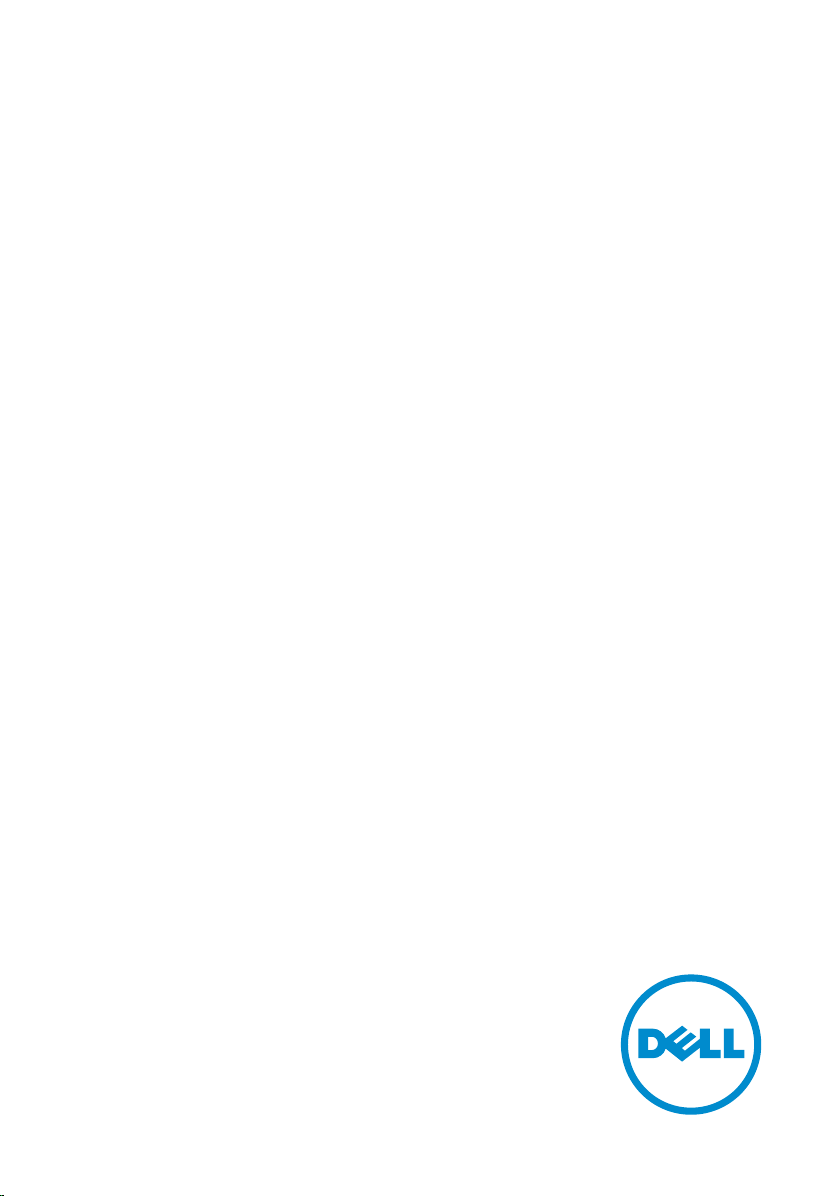
Inspiron 15
7000 Series
Onderhoudshandleiding
Model computer: Inspiron 15-7568
Regelgevingsmodel: P55F
Regelgevingstype: P55F002
Page 2
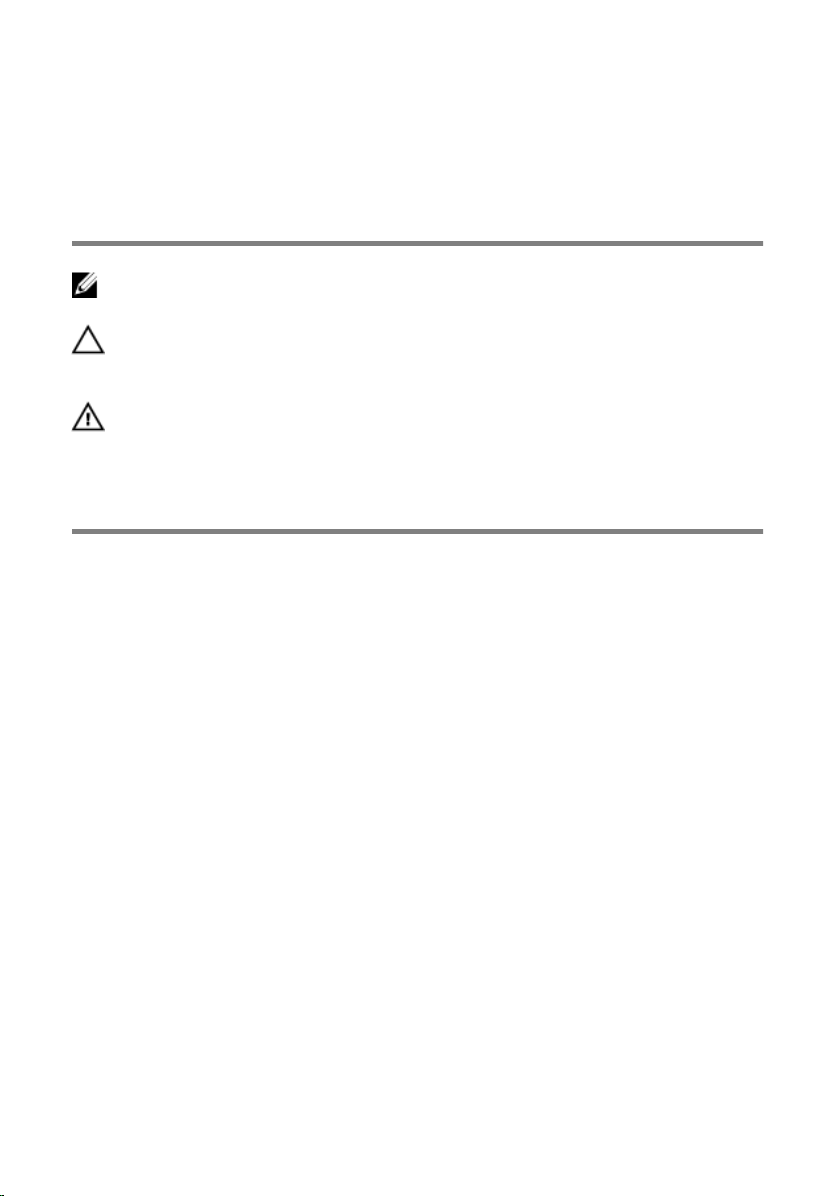
Opmerkingen,
voorzorgsmaatregelen,en
waarschuwingen
OPMERKING: Een OPMERKING duidt belangrijke informatie aan voor een beter
gebruik van de computer.
WAARSCHUWING: EEN WAARSCHUWING duidt potentiële schade aan
hardware of potentieel gegevensverlies aan en vertelt u hoe het probleem
kan worden vermeden.
GEVAAR: Een GEVAAR-KENNISGEVING duidt op een risico op schade aan
eigendommen, lichamelijk letsel of overlijden.
Copyright © 2015 Dell Inc. Alle rechten voorbehouden. Dit product wordt beschermd door
wetgeving op het gebied van auteursrecht en intellectueel eigendom binnen en buiten de VS.
Dell™ en het Dell-logo zijn merken van Dell Inc. in de Verenigde Staten en/of andere
rechtsgebieden. Alle overige merken en namen in dit documenten kunnen merken zijn van
hun respectieve bedrijven.
2015 - 09
Ver. A00
Page 3
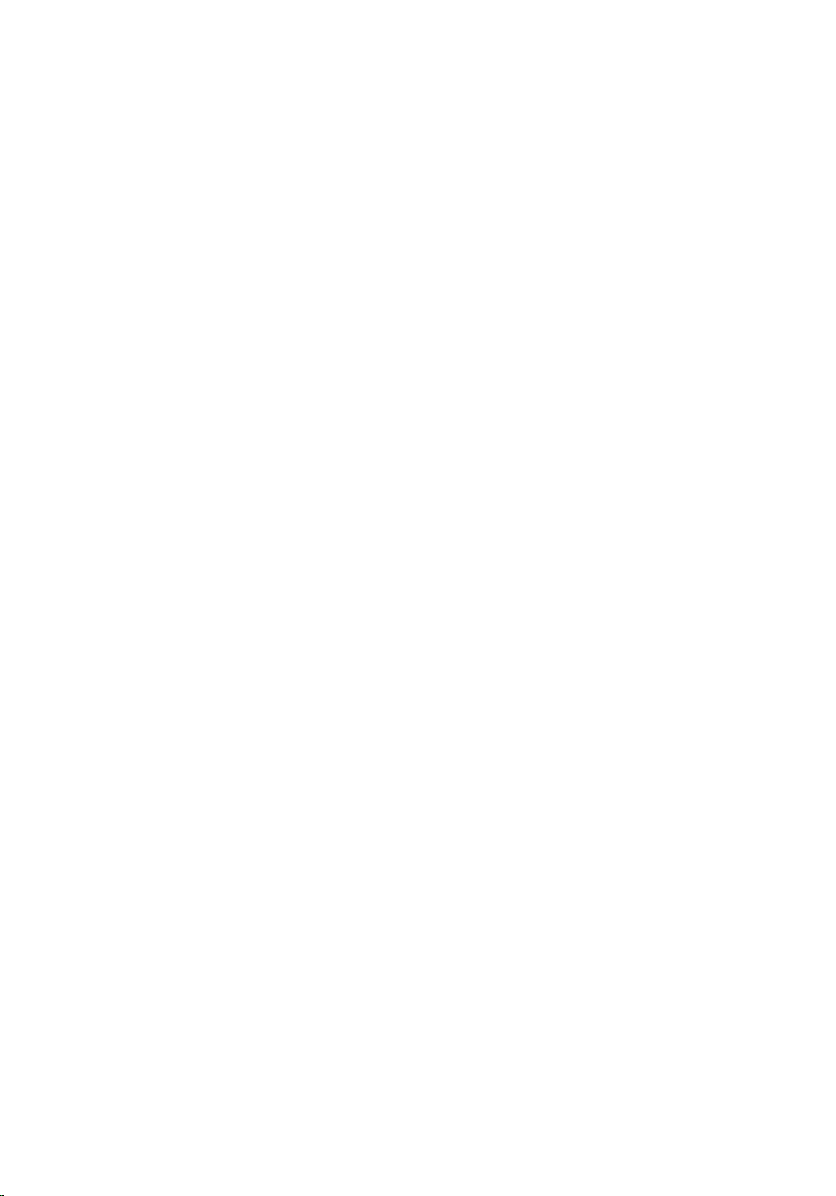
Inhoudsopgave
Voordat u aan de computer gaat werken............................... 8
Voordat u begint ............................................................................................... 8
Veiligheidsinstructies......................................................................................... 8
Aanbevolen hulpmiddelen...............................................................................10
Nadat u aan de computer heeft gewerkt.............................. 11
De onderplaat verwijderen...................................................... 12
Procedure.........................................................................................................12
De onderplaat vervangen.........................................................14
Procedure.........................................................................................................14
De accu verwijderen..................................................................15
Vereisten vooraf............................................................................................... 15
Procedure.........................................................................................................15
De accu vervangen.................................................................... 17
Procedure......................................................................................................... 17
Vereisten achteraf............................................................................................ 17
De geheugenmodule verwijderen..........................................18
Vereisten vooraf............................................................................................... 18
Procedure.........................................................................................................18
De geheugenmodule vervangen............................................20
Procedure........................................................................................................ 20
Vereisten achteraf............................................................................................ 21
3
Page 4
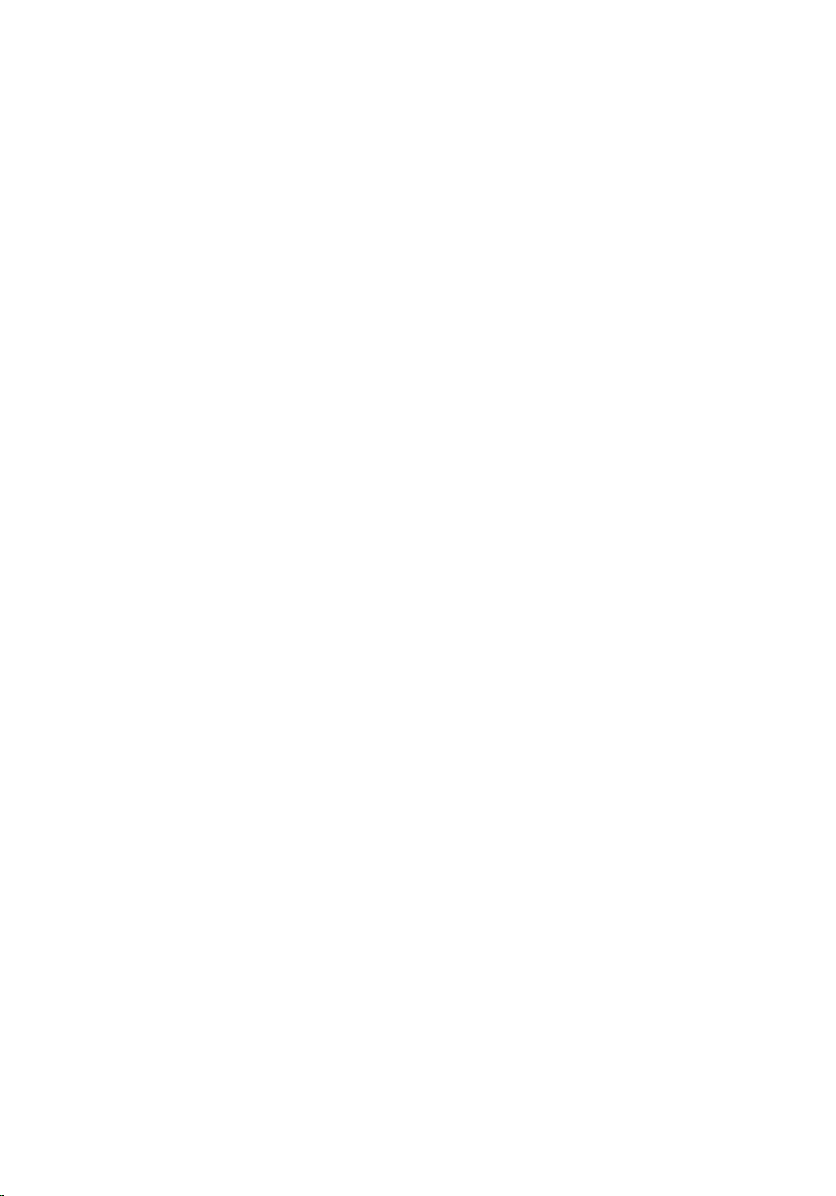
De harde schijf verwijderen.....................................................22
Vereisten vooraf...............................................................................................22
Procedure.........................................................................................................22
De harde schijf vervangen....................................................... 25
Procedure.........................................................................................................25
Vereisten achteraf............................................................................................25
De knoopbatterij verwijderen.................................................26
Vereisten vooraf...............................................................................................26
Procedure........................................................................................................ 26
De knoopbatterij vervangen................................................... 28
Procedure........................................................................................................ 28
Vereisten achteraf............................................................................................28
De draadloze kaart verwijderen............................................. 29
Vereisten vooraf...............................................................................................29
Procedure........................................................................................................ 29
De draadloze kaart vervangen................................................ 31
Procedure.........................................................................................................31
Vereisten achteraf............................................................................................32
Het dochterbord van het toetsenbord verwijderen........... 33
Vereisten vooraf...............................................................................................33
Procedure.........................................................................................................33
Het dochterbord van het toetsenbord terugplaatsen........35
Procedure.........................................................................................................35
Vereisten achteraf............................................................................................35
4
Page 5

De luidsprekers verwijderen....................................................36
Vereisten vooraf...............................................................................................36
Procedure........................................................................................................ 36
De luidsprekers vervangen...................................................... 38
Procedure........................................................................................................ 38
Vereisten achteraf............................................................................................38
De touchpadmodule verwijderen.......................................... 39
Vereisten vooraf...............................................................................................39
Procedure........................................................................................................ 39
De touchpadmodule vervangen.............................................45
Procedure........................................................................................................ 45
Vereisten achteraf............................................................................................46
De ventilator verwijderen........................................................ 47
Vereisten vooraf...............................................................................................47
Procedure.........................................................................................................47
De ventilator vervangen...........................................................50
Procedure........................................................................................................ 50
Vereisten achteraf............................................................................................50
De koelplaat verwijderen......................................................... 51
Vereisten vooraf............................................................................................... 51
Procedure.........................................................................................................51
De koelplaat terugplaatsen..................................................... 53
Procedure.........................................................................................................53
Vereisten achteraf............................................................................................53
5
Page 6
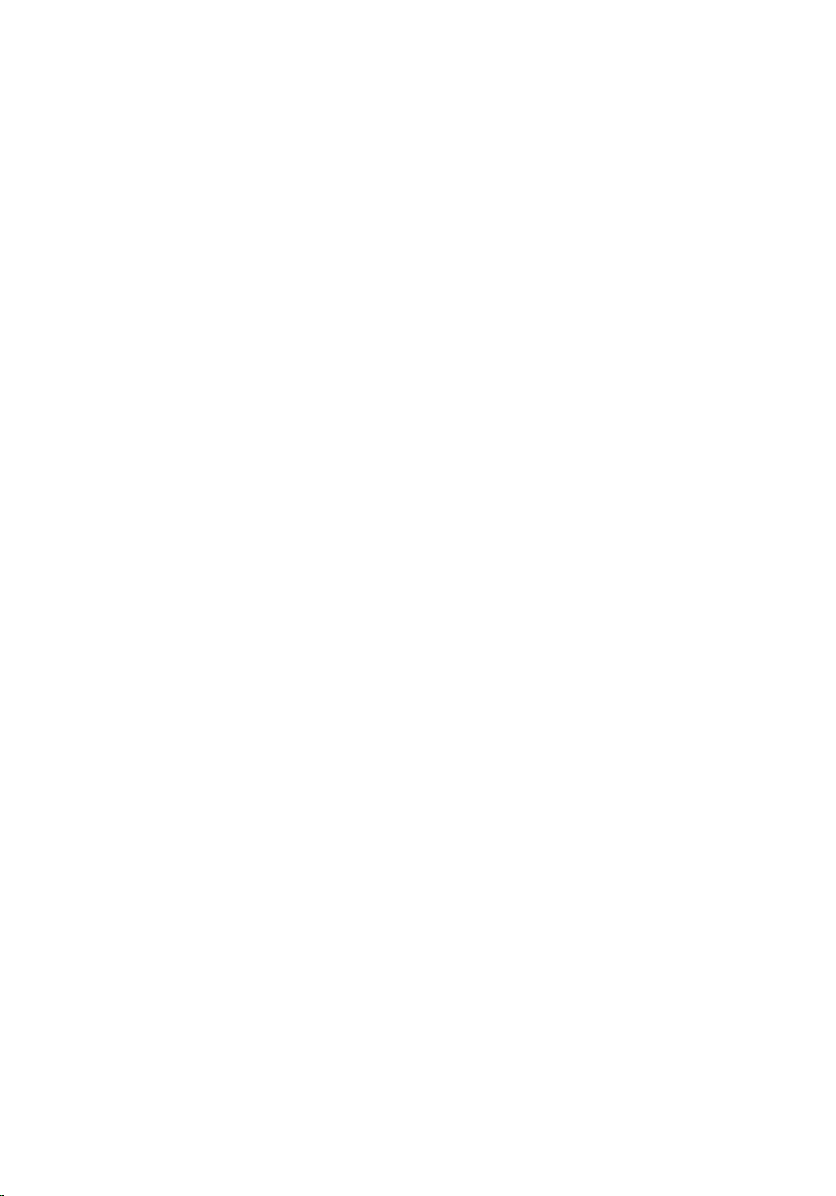
De netadapterpoort verwijderen............................................54
Vereisten vooraf...............................................................................................54
Procedure........................................................................................................ 54
De netadapterpoort vervangen.............................................. 56
Procedure........................................................................................................ 56
Vereisten achteraf............................................................................................56
De kaart voor de aan-uitknop en de volumeknop
verwijderen................................................................................. 57
Vereisten vooraf...............................................................................................57
Procedure.........................................................................................................57
De kaart voor de aan-uitknop en de volumeknop
terugplaatsen.............................................................................60
Procedure........................................................................................................ 60
Vereisten achteraf........................................................................................... 60
Het I/O-paneel verwijderen.....................................................61
Vereisten vooraf............................................................................................... 61
Procedure.........................................................................................................61
De I/O-kaart vervangen........................................................... 63
Procedure........................................................................................................ 63
Vereisten achteraf............................................................................................63
Het beeldscherm verwijderen.................................................64
Vereisten vooraf...............................................................................................64
Procedure........................................................................................................ 64
Het beeldscherm vervangen................................................... 67
Procedure.........................................................................................................67
Vereisten achteraf............................................................................................68
6
Page 7
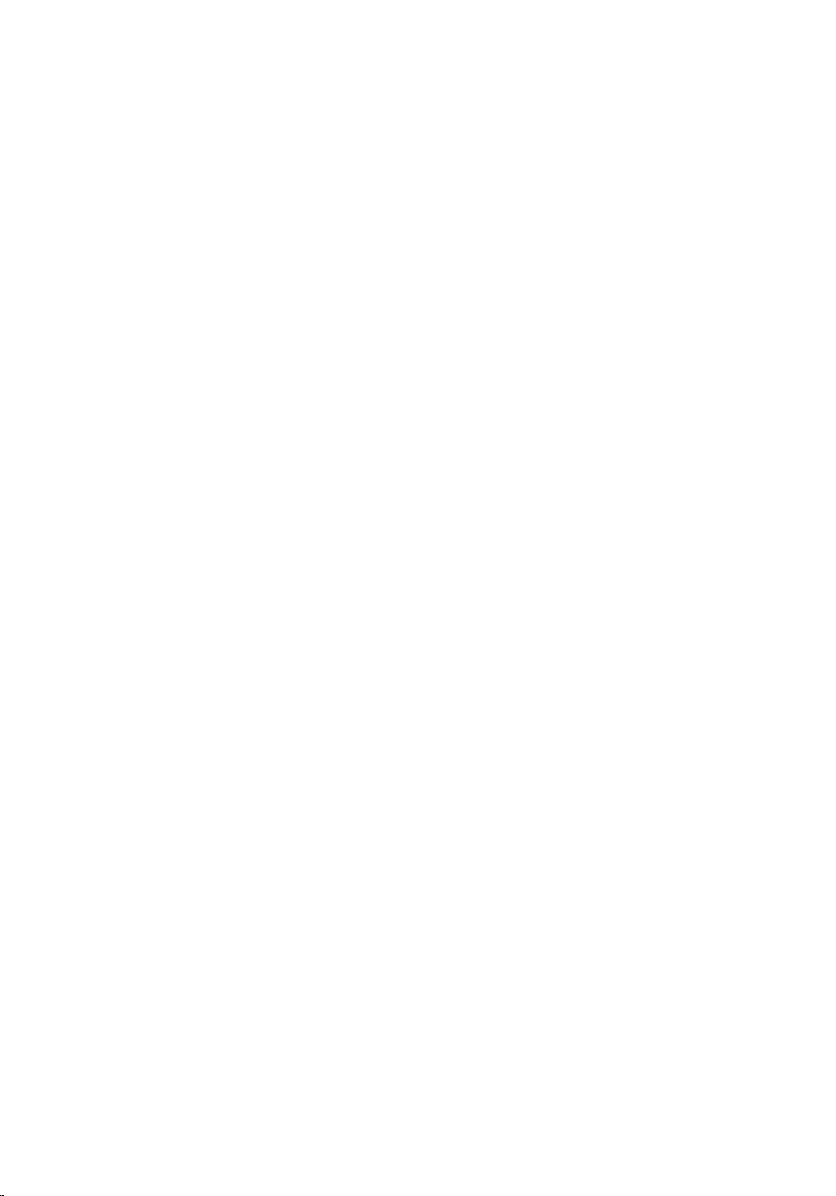
Het moederbord verwijderen................................................. 69
Vereisten vooraf...............................................................................................69
Procedure........................................................................................................ 69
Het moederbord vervangen....................................................74
Procedure.........................................................................................................74
Vereisten achteraf............................................................................................75
De servicetag invoeren in het BIOS-setup-programma................................ 75
Het toetsenbord verwijderen..................................................76
Vereisten vooraf...............................................................................................76
Procedure.........................................................................................................76
Het toetsenbord vervangen.................................................... 79
Procedure.........................................................................................................79
Vereisten achteraf............................................................................................79
De onderplaat van de computer verwijderen......................80
Vereisten vooraf.............................................................................................. 80
Procedure.........................................................................................................81
De onderplaat van de computer vervangen.........................82
Procedure........................................................................................................ 82
Vereisten achteraf............................................................................................82
Het BIOS flashen........................................................................83
Hulp verkrijgen en contact opnemen met Dell...................84
Bronnen voor zelfhulp.................................................................................... 84
Contact opnemen met Dell............................................................................ 85
7
Page 8
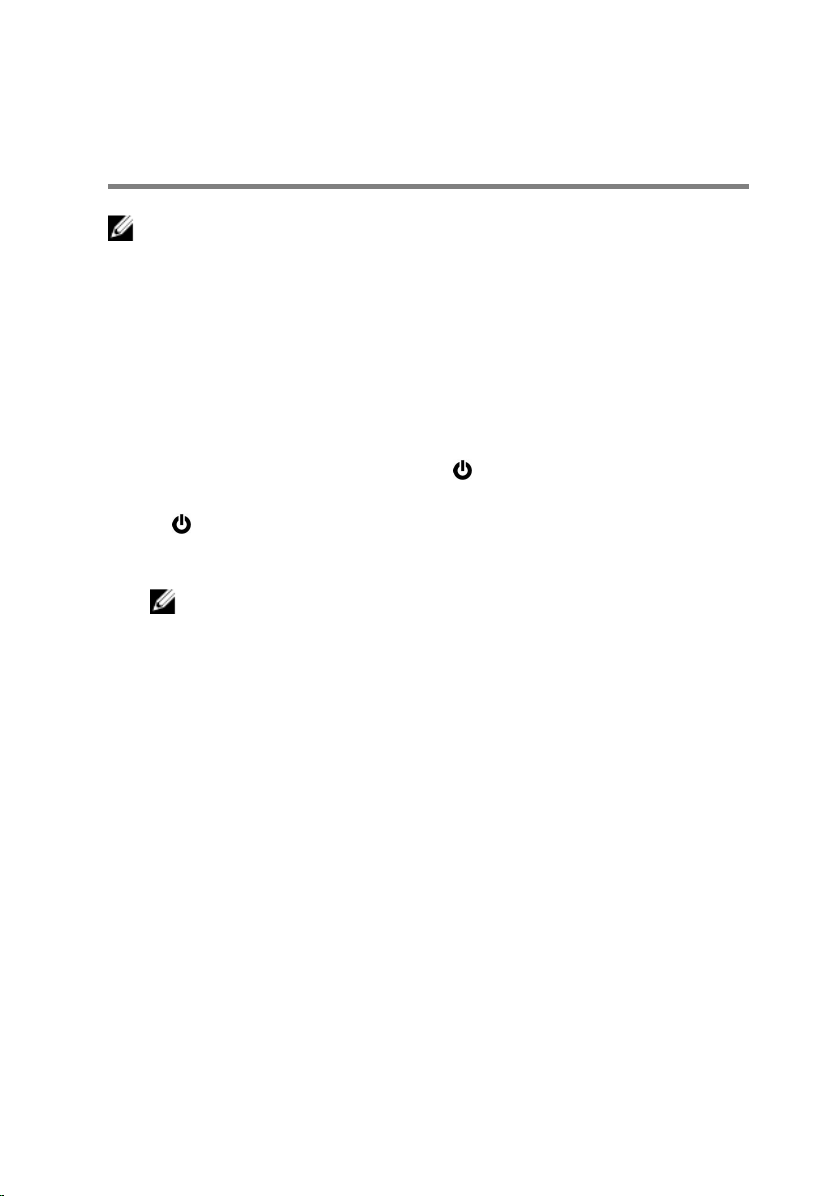
Voordat u aan de computer gaat werken
OPMERKING: De afbeeldingen in dit document kunnen verschillen van
uw computer; dit is afhankelijk van de configuratie die u hebt besteld.
Voordat u begint
1 Sla alle geopende bestanden op en sluit deze, en sluit alle geopende
applicaties af.
2 Sluit de computer af.
– Windows 10: klik of tik op Start → → Afsluiten.
– Windows 8.1: klik of tik op het Start-scherm op het stroompictogram
→ Afsluiten.
– Windows 7: klik of tik op Start → Afsluiten.
OPMERKING: Wanneer u een ander besturingssysteem gebruikt,
raadpleegt u de documentatie van uw besturingssysteem voor
instructies voor het afsluiten hiervan.
3 Haal de stekker van de computer en van alle aangesloten apparaten uit
het stopcontact.
4 Koppel alle kabels zoals telefoonkabels, netwerkkabels, enz. los van uw
computer.
5 Koppel alle aangesloten apparaten en randapparatuur, zoals het
toetsenbord, de muis, enz. los van uw computer.
6 Verwijder eventueel aanwezige mediakaarten en optische stations uit uw
computer, indien van toepassing.
Veiligheidsinstructies
Volg de onderstaande veiligheidsrichtlijnen om uw persoonlijke veiligheid te
garanderen en de computer en werkomgeving te beschermen tegen
mogelijke schade.
8
Page 9
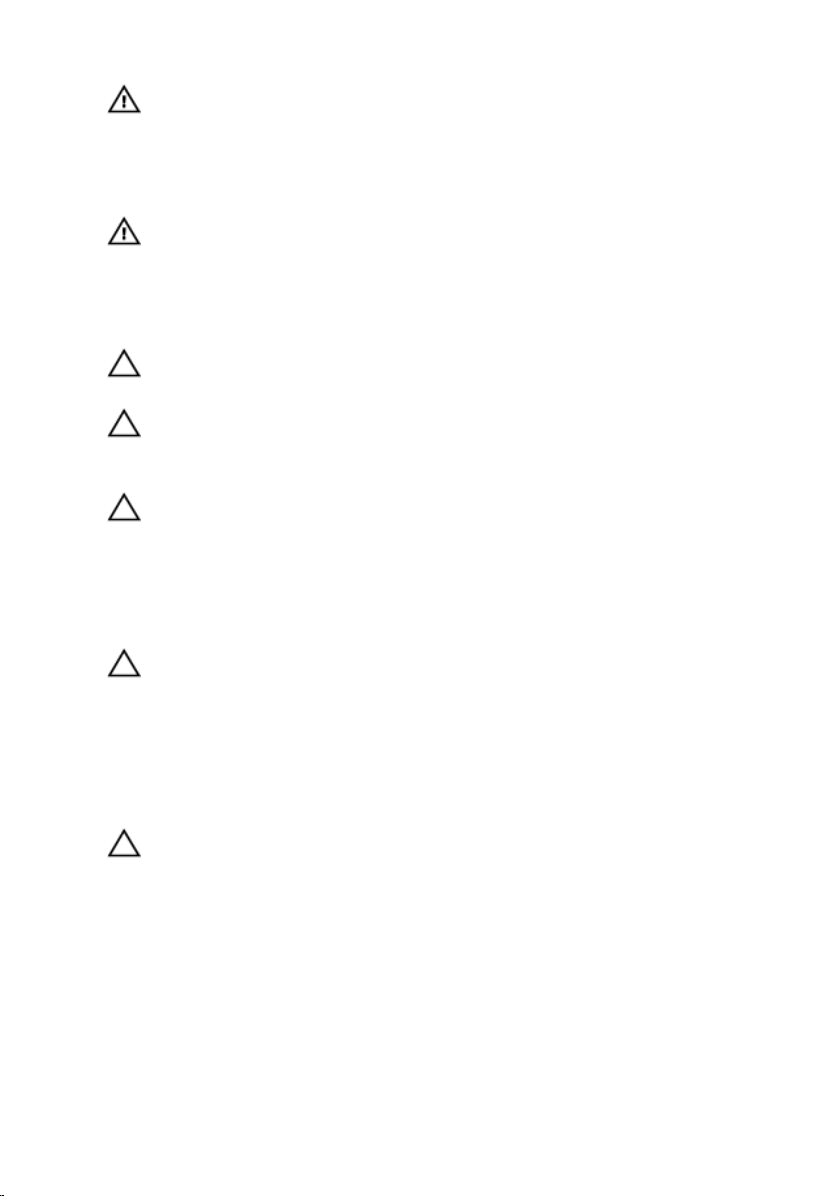
GEVAAR: Lees de veiligheidsinstructies die bij de computer zijn
geleverd alvorens u werkzaamheden binnen de computer uitvoert.
Raadpleeg voor meer informatie over veiligheidsrichtlijnen onze
webpagina over wet- en regelgeving op www.dell.com/
regulatory_compliance.
GEVAAR: Koppel alle voedingsbronnen los voordat u de
computerbehuizing of -panelen opent. Zodra u klaar bent met de
werkzaamheden binnen de computer, plaatst u de behuizing en alle
panelen en schroeven terug voordat u de computer weer aansluit op
de voedingsbron.
WAARSCHUWING: Zorg ervoor dat het werkoppervlak plat en schoon
is om schade aan de computer te voorkomen.
WAARSCHUWING: Pak de componenten en kaarten bij de rand vast en
kom niet aan pinnetjes en contactpunten om beschadigingen te
voorkomen.
WAARSCHUWING: U mag alleen problemen oplossen en reparaties
uitvoeren na goedkeuring of op aanwijzing van het team van Dell voor
technische assistentie. Schade als gevolg van werkzaamheden die niet
door Dell zijn goedgekeurd, wordt niet gedekt door uw garantie.
Raadpleeg de veiligheidsinstructies die bij uw product zijn
meegeleverd of kijk op www.dell.com/regulatory_compliance.
WAARSCHUWING: Raak onderdelen pas aan nadat u zich hebt geaard
door een ongeverfd metalen oppervlak van de behuizing aan te raken,
zoals het metaal rondom de openingen voor de kaarten aan de
achterkant van de computer. Raak tijdens het werken aan uw
computer af en toe een ongeverfd metalen oppervlak aan om
eventuele statische elektriciteit, die schadelijk kan zijn voor interne
componenten, te ontladen.
WAARSCHUWING: Verwijder kabels door aan de stekker of aan de
kabelontlastingslus te trekken en niet aan de kabel zelf. Sommige
kabels hebben aansluitingen met vergrendelingslipjes of
duimschroeven die u moet ontgrendelen voordat u de kabel
loskoppelt. Houd kabels bij het loskoppelen uitgelijnd om te
voorkomen dat aansluitpinnetjes verbuigen. Zorg er bij het aansluiten
van kabels voor dat de aansluitingen en poorten de juiste richting
hebben en correct zijn uitgelijnd.
9
Page 10
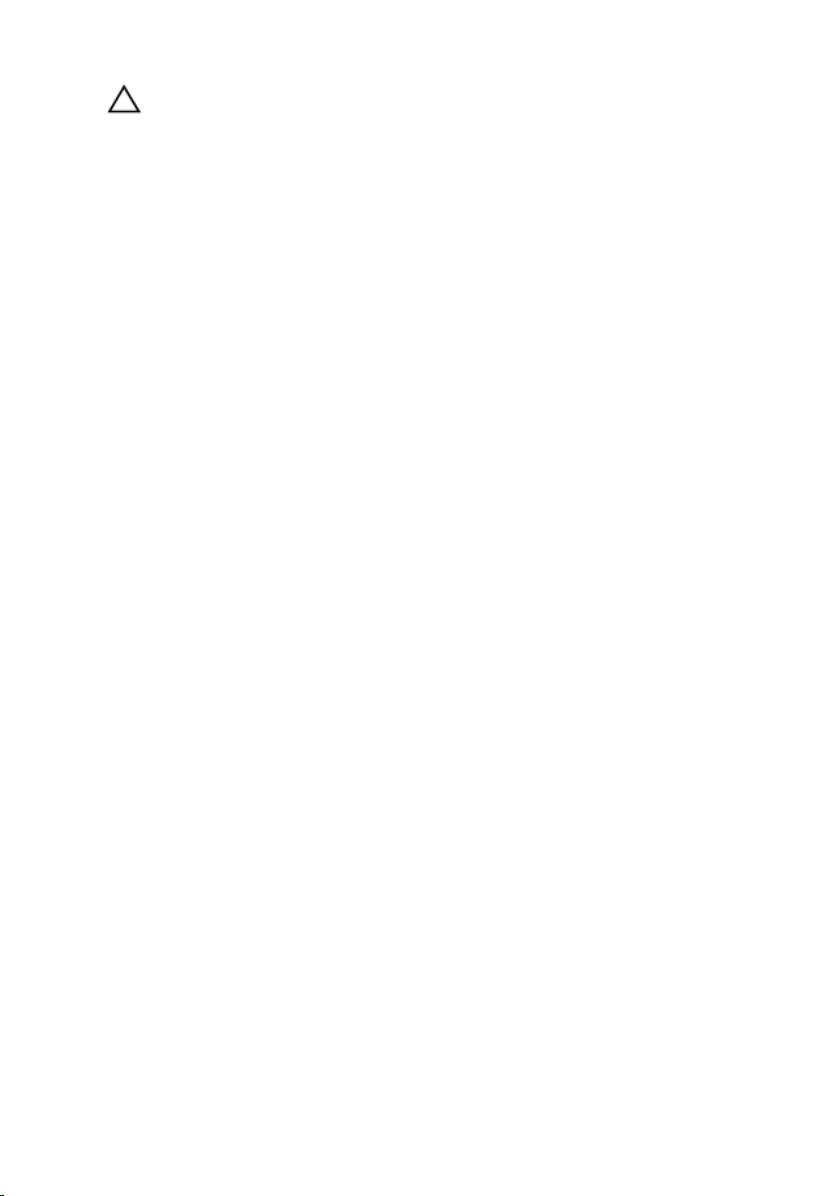
WAARSCHUWING: Druk op eventueel geïnstalleerde kaarten in de
optionele mediakaartlezer om ze uit te werpen.
Aanbevolen hulpmiddelen
Bij de procedures in dit document heeft u mogelijk de volgende hulpmiddelen
nodig:
• Kruiskopschroevendraaier
• Plastic pennetje
10
Page 11
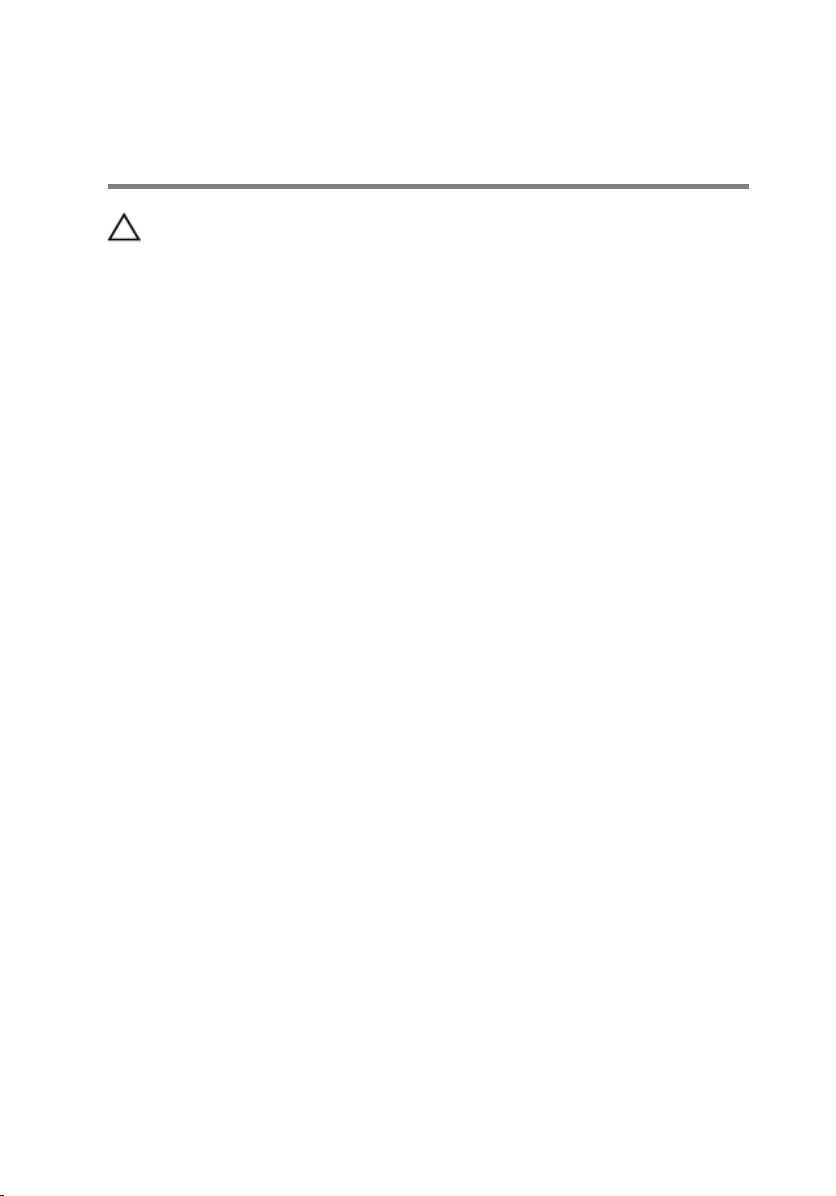
Nadat u aan de computer heeft gewerkt
WAARSCHUWING: Uw computer kan beschadigd raken als u er losse
schroeven in achterlaat.
1 Breng alle schroeven opnieuw aan en zorg ervoor dat er geen losse
schroeven in uw computer achterblijven.
2 Sluit alle externe apparaten, randapparaten en kabels die u eerder had
losgekoppeld, weer aan voordat u aan uw computer werkt.
3 Plaats alle mediakaarten, schijven en andere onderdelen die u had
verwijderd, weer voordat u aan uw computer werkt.
4 Sluit uw computer en alle aangesloten apparaten aan op het stopcontact.
5 Zet de computer aan.
11
Page 12
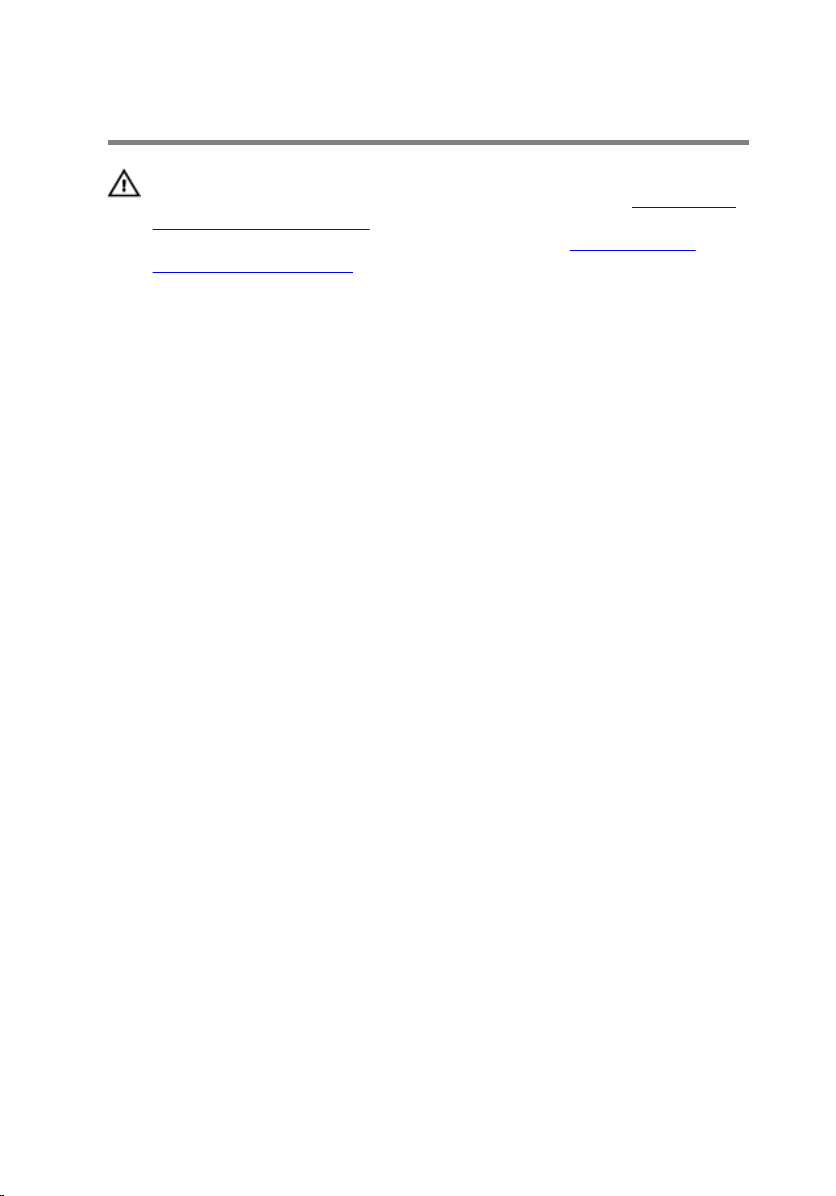
De onderplaat verwijderen
GEVAAR: Voordat u in de computer werkt dient u de meegeleverde
veiligheidsinstructies te lezen en de stappen te volgen in Voordat u in
de computer gaat werken. Nadat u in de computer hebt gewerkt, moet
u de instructies volgen die worden beschreven in Nadat u aan de
computer hebt gewerkt. Raadpleeg voor meer informatie over
veiligheidsrichtlijnen onze website over de wet- en regelgeving op
www.dell.com/regulatory_compliance.
Procedure
1 Klap het beeldscherm dicht en draai de computer om.
2 Verwijder de schroeven waarmee de onderplaat op de onderzijde van de
computer is bevestigd.
12
Page 13
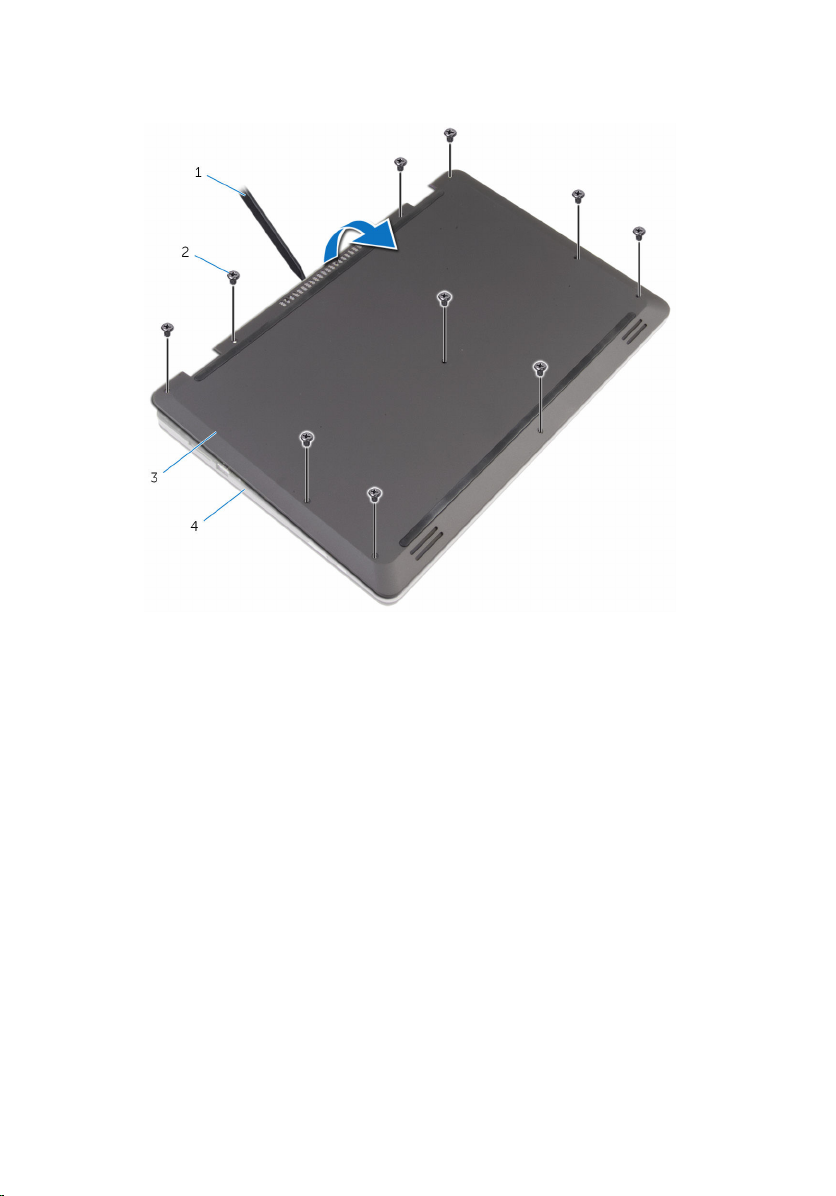
3 Gebruik een plastic pennetje om de onderplaat los te maken uit de
onderzijde van de computer.
1 plastic pennetje 2 schroeven (10)
3 onderplaat 4 onderzijde van de
computer
13
Page 14
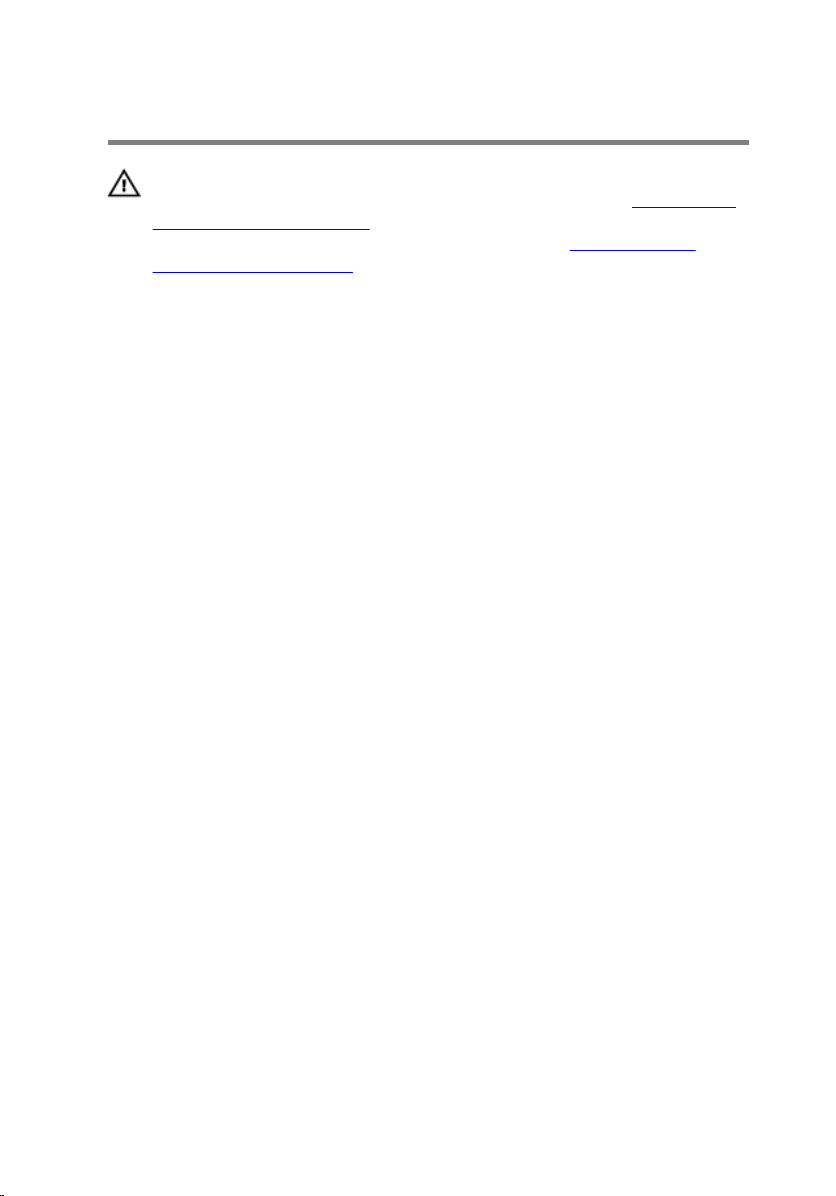
De onderplaat vervangen
GEVAAR: Voordat u in de computer werkt dient u de meegeleverde
veiligheidsinstructies te lezen en de stappen te volgen in Voordat u in
de computer gaat werken. Nadat u in de computer hebt gewerkt, moet
u de instructies volgen die worden beschreven in Nadat u aan de
computer hebt gewerkt. Raadpleeg voor meer informatie over
veiligheidsrichtlijnen onze website over de wet- en regelgeving op
www.dell.com/regulatory_compliance.
Procedure
1 Lijn de lipjes op de moduleplaat uit met de sleuven op de computerbasis
en klik de moduleplaat voorzichtig op zijn plaats.
2 Plaats de schroeven terug waarmee de onderplaat op de onderzijde van
de computer is bevestigd.
14
Page 15
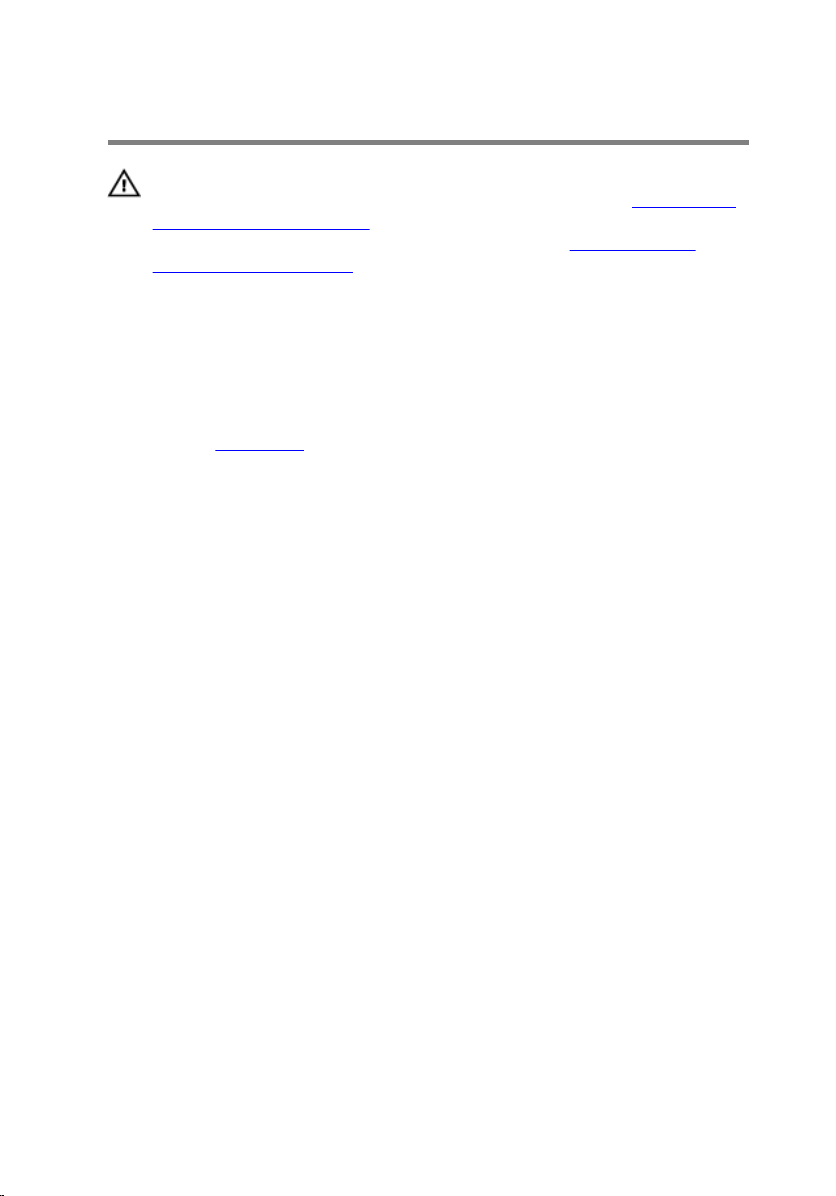
De accu verwijderen
GEVAAR: Voordat u in de computer werkt dient u de meegeleverde
veiligheidsinstructies te lezen en de stappen te volgen in Voordat u in
de computer gaat werken. Nadat u in de computer hebt gewerkt, moet
u de instructies volgen die worden beschreven in Nadat u aan de
computer hebt gewerkt. Raadpleeg voor meer informatie over
veiligheidsrichtlijnen onze website over de wet- en regelgeving op
www.dell.com/regulatory_compliance.
Vereisten vooraf
Verwijder de onderplaat.
Procedure
1 Verwijder de schroeven waarmee de batterij aan de onderzijde van de
computer is bevestigd.
2 Verwijder de kabel van de harde schijf uit de geleiders op de batterij.
15
Page 16

3 Til de batterij uit de onderzijde van de computer.
1 geleider 2 kabel van de harde schijf
3 onderzijde van de computer 4 schroeven (4)
5 batterij
4 Draai de computer om en klap het beeldscherm open.
5 Houd de aan-uitknop ongeveer 4 seconden ingedrukt om het
moederbord te aarden.
16
Page 17
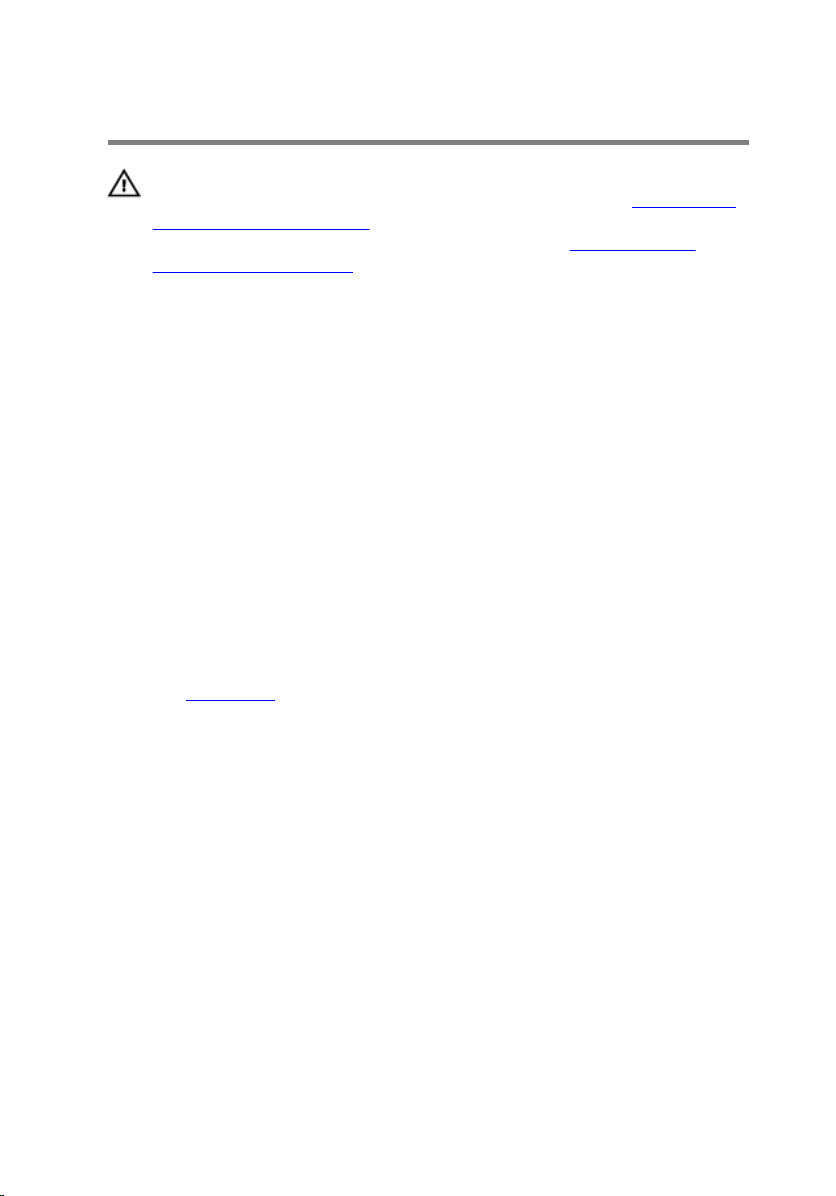
De accu vervangen
GEVAAR: Voordat u in de computer werkt dient u de meegeleverde
veiligheidsinstructies te lezen en de stappen te volgen in Voordat u in
de computer gaat werken. Nadat u in de computer hebt gewerkt, moet
u de instructies volgen die worden beschreven in Nadat u aan de
computer hebt gewerkt. Raadpleeg voor meer informatie over
veiligheidsrichtlijnen onze website over de wet- en regelgeving op
www.dell.com/regulatory_compliance.
Procedure
1 Klap het beeldscherm dicht en draai de computer om.
2 Lijn de schroefgaten op de batterij uit met de schroefgaten in de
onderzijde van de computer en plaats de batterij op de onderzijde van de
computer.
3 Plaats de schroeven terug waarmee de batterij in de onderzijde van de
computer vastzit.
4 Leid de kabel van de harde schijf door de geleiders op de batterij.
Vereisten achteraf
Plaats de onderplaat terug.
17
Page 18
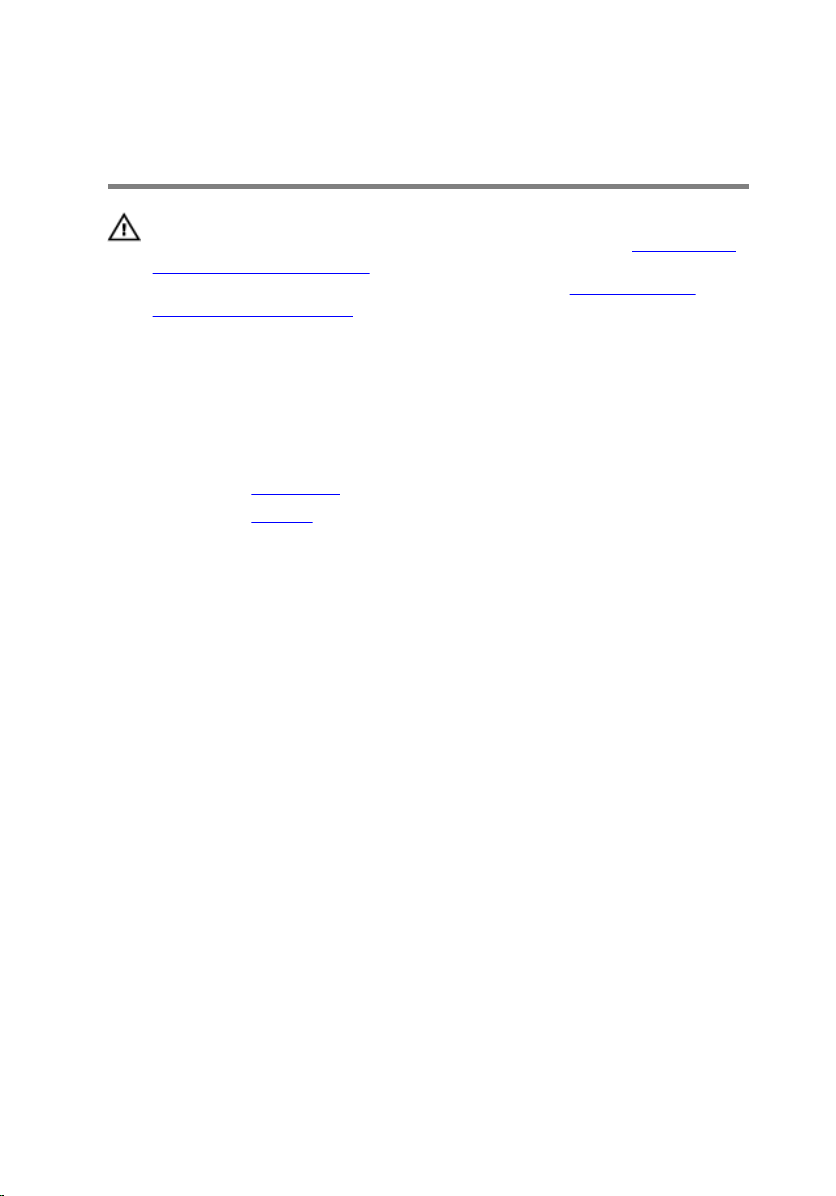
De geheugenmodule verwijderen
GEVAAR: Voordat u in de computer werkt dient u de meegeleverde
veiligheidsinstructies te lezen en de stappen te volgen in Voordat u in
de computer gaat werken. Nadat u in de computer hebt gewerkt, moet
u de instructies volgen die worden beschreven in Nadat u aan de
computer hebt gewerkt. Raadpleeg voor meer informatie over
veiligheidsrichtlijnen onze website over de wet- en regelgeving op
www.dell.com/regulatory_compliance.
Vereisten vooraf
1 Verwijder de onderplaat.
2 Verwijder de batterij.
Procedure
1 Gebruik uw vingertoppen om de bevestigingsklemmetjes aan weerszijden
van de sleuf van de geheugenmodule voorzichtig uit elkaar te duwen
totdat de module omhoog komt.
18
Page 19

2 Verwijder de geheugenmodule uit de sleuf.
1 sleuf geheugenmodule 2 borgklemmetjes (2)
3 geheugenmodule
19
Page 20
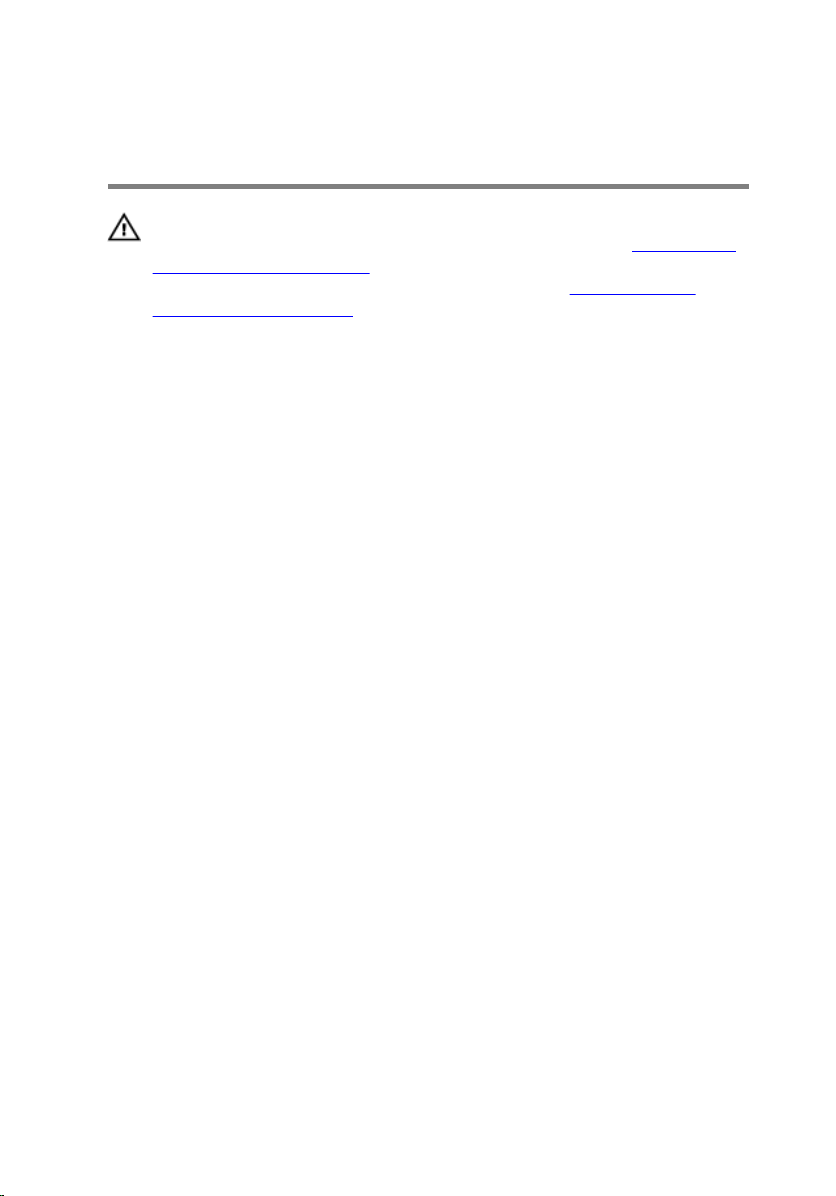
De geheugenmodule vervangen
GEVAAR: Voordat u in de computer werkt dient u de meegeleverde
veiligheidsinstructies te lezen en de stappen te volgen in Voordat u in
de computer gaat werken. Nadat u in de computer hebt gewerkt, moet
u de instructies volgen die worden beschreven in Nadat u aan de
computer hebt gewerkt. Raadpleeg voor meer informatie over
veiligheidsrichtlijnen onze website over de wet- en regelgeving op
www.dell.com/regulatory_compliance.
Procedure
1 Lijn de inkeping in de geheugenmodule uit met het lipje op de sleuf van
de geheugenmodule.
20
Page 21
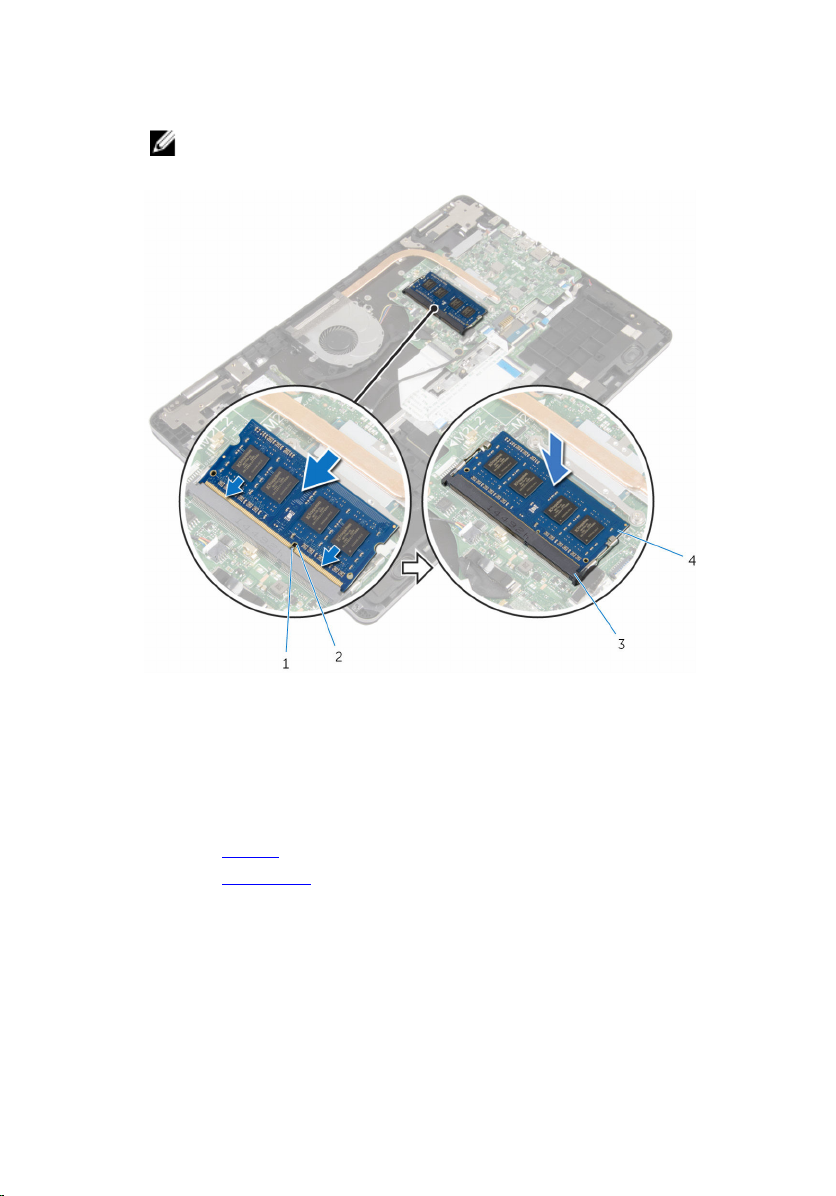
2 Schuif de geheugenmodule stevig onder een hoek in de sleuf en druk de
geheugenmodule naar beneden totdat deze vastklikt.
OPMERKING: Als u geen klik hoort, verwijdert u de
geheugenmodule en plaatst u deze nogmaals.
1 lipje 2 inkeping
3 sleuf geheugenmodule 4 geheugenmodule
Vereisten achteraf
1 Plaats de batterij terug.
2 Plaats de onderplaat terug.
21
Page 22
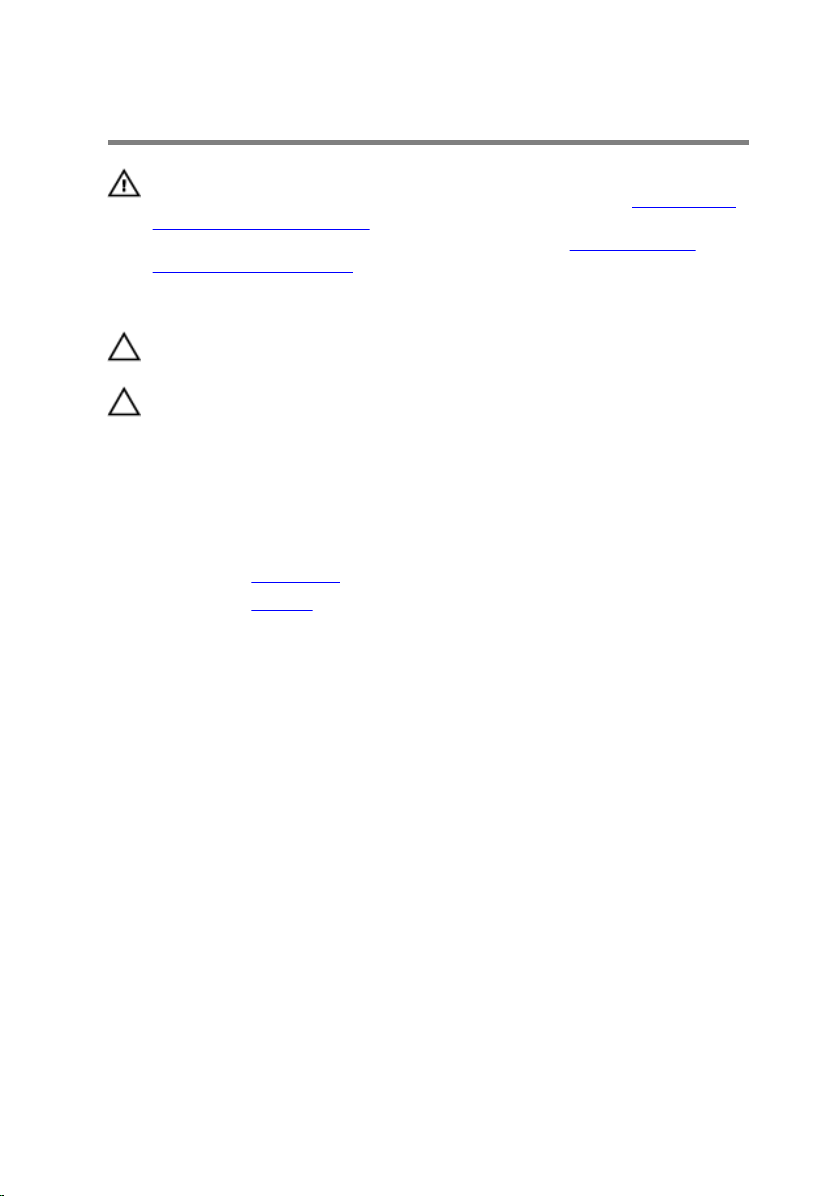
De harde schijf verwijderen
GEVAAR: Voordat u in de computer werkt dient u de meegeleverde
veiligheidsinstructies te lezen en de stappen te volgen in Voordat u in
de computer gaat werken. Nadat u in de computer hebt gewerkt, moet
u de instructies volgen die worden beschreven in Nadat u aan de
computer hebt gewerkt. Raadpleeg voor meer informatie over
veiligheidsrichtlijnen onze website over de wet- en regelgeving op
www.dell.com/regulatory_compliance.
WAARSCHUWING: Harde schijven zijn kwetsbaar. Wees voorzichtig
wanneer u de hard schijf hanteert.
WAARSCHUWING: Om geen gegevens te verliezen, mag de harde
schijf niet worden verwijderd als de computer aan staat of in
slaapmodus is.
Vereisten vooraf
1 Verwijder de onderplaat.
2 Verwijder de batterij.
Procedure
1 Gebruik de treklus om de kabel van de harde schijf los te koppelen van
het moederbord.
2 Verwijder de tape waarmee de kabel van de harde schijf aan de
onderzijde van de computer is bevestigd.
3 Verwijder de schroeven waarmee de harde schijf aan de onderzijde van
de computer is bevestigd.
22
Page 23
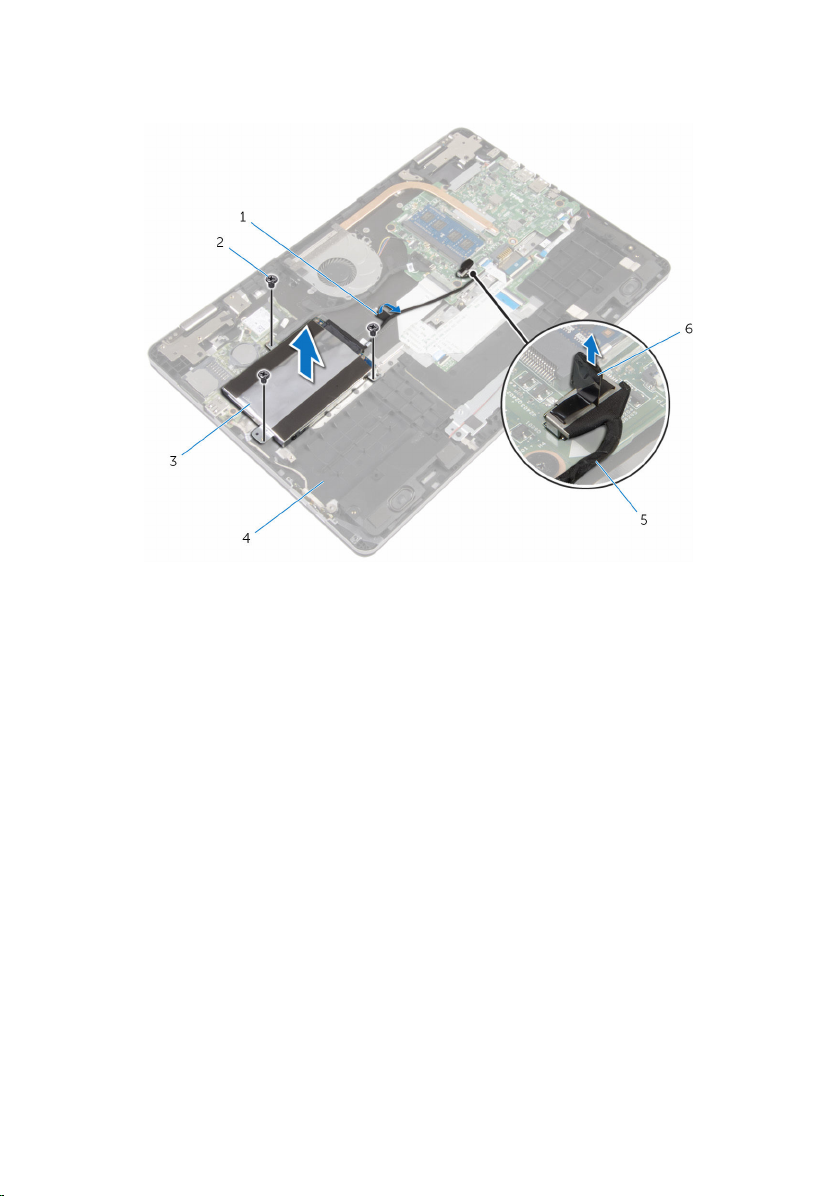
4 Til de harde schijf samen met de kabel uit de onderzijde van de
computer.
1 tape 2 schroefjes (3)
3 Steun voor harde schijf 4 onderzijde van de
computer
5 kabel van de harde schijf 6 treklipje
5 Koppel de interposer los van de hardeschijfconstructie.
6 Verwijder de schroeven waarmee de bracket aan de harde schijf vastzit.
23
Page 24

7 Til de harde schijf van de bracket.
1 harde schijf 2 beugel van de harde schijf
3 schroeven (4) 4 interposer
24
Page 25
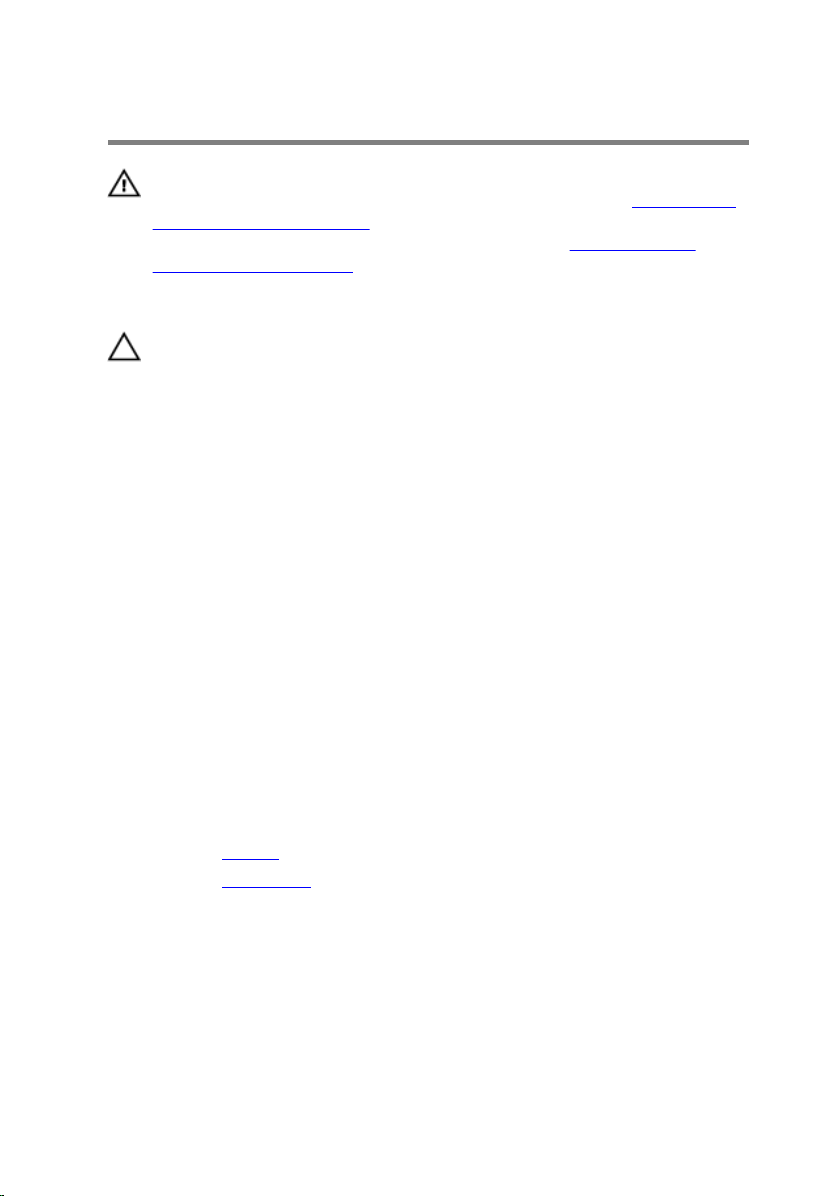
De harde schijf vervangen
GEVAAR: Voordat u in de computer werkt dient u de meegeleverde
veiligheidsinstructies te lezen en de stappen te volgen in Voordat u in
de computer gaat werken. Nadat u in de computer hebt gewerkt, moet
u de instructies volgen die worden beschreven in Nadat u aan de
computer hebt gewerkt. Raadpleeg voor meer informatie over
veiligheidsrichtlijnen onze website over de wet- en regelgeving op
www.dell.com/regulatory_compliance.
WAARSCHUWING: Harde schijven zijn kwetsbaar. Wees voorzichtig
wanneer u de hard schijf hanteert.
Procedure
1 Lijn de schroefgaten in de beugel van de harde schijf uit met de
schroefgaten in de harde schijf.
2 Plaats de schroeven terug waarmee de bracket aan de harde schijf vastzit.
3 Sluit de interposer aan op de harde schijf.
4 Lijn de schroefgaten in de harde schijf uit met de schroefgaten in de
onderzijde van de computer.
5 Plaats de schroeven terug om de harde schijf aan de onderzijde van de
computer te bevestigen.
6 Sluit de kabel van de harde schijf aan op het moederbord.
7 Breng de tape aan waarmee de kabel van de harde schijf aan de
onderzijde van de computer wordt bevestigd.
Vereisten achteraf
1 Plaats de batterij terug.
2 Plaats de onderplaat terug.
25
Page 26

De knoopbatterij verwijderen
GEVAAR: Voordat u in de computer werkt dient u de meegeleverde
veiligheidsinstructies te lezen en de stappen te volgen in Voordat u in
de computer gaat werken. Nadat u in de computer hebt gewerkt, moet
u de instructies volgen die worden beschreven in Nadat u aan de
computer hebt gewerkt. Raadpleeg voor meer informatie over
veiligheidsrichtlijnen onze website over de wet- en regelgeving op
www.dell.com/regulatory_compliance.
WAARSCHUWING: Wanneer u de knoopbatterij verwijdert, worden de
standaardinstellingen van de BIOS hersteld. Het is aan te raden de
instellingen van de BIOS te noteren voordat u de knoopbatterij
verwijdert.
Vereisten vooraf
1 Verwijder de onderplaat.
2 Verwijder de batterij.
Procedure
Gebruik een plastic pennetje om de knoopbatterij voorzichtig te verwijderen
uit de batterijhouder op de I/O-kaart.
26
Page 27

1 batterijhouder 2 knoopbatterij
3 I/O-kaart 4 plastic pennetje
27
Page 28

De knoopbatterij vervangen.
GEVAAR: Voordat u in de computer werkt dient u de meegeleverde
veiligheidsinstructies te lezen en de stappen te volgen in Voordat u in
de computer gaat werken. Nadat u in de computer hebt gewerkt, moet
u de instructies volgen die worden beschreven in Nadat u aan de
computer hebt gewerkt. Raadpleeg voor meer informatie over
veiligheidsrichtlijnen onze website over de wet- en regelgeving op
www.dell.com/regulatory_compliance.
Procedure
Duw de knoopbatterij in de batterijhouder op de I/O-kaart, waarbij de
pluskant van de batterij omhoog wijst.
Vereisten achteraf
1 Plaats de batterij terug.
2 Plaats de onderplaat terug.
28
Page 29

De draadloze kaart verwijderen
GEVAAR: Voordat u in de computer werkt dient u de meegeleverde
veiligheidsinstructies te lezen en de stappen te volgen in Voordat u in
de computer gaat werken. Nadat u in de computer hebt gewerkt, moet
u de instructies volgen die worden beschreven in Nadat u aan de
computer hebt gewerkt. Raadpleeg voor meer informatie over
veiligheidsrichtlijnen onze website over de wet- en regelgeving op
www.dell.com/regulatory_compliance.
Vereisten vooraf
1 Verwijder de onderplaat.
2 Verwijder de batterij.
Procedure
1 Haal de twee antennekabels los van de draadloze kaart.
2 Verwijder de schroef waarmee de draadloze kaart aan de I/O-kaart
vastzit.
29
Page 30

3 Verwijder de draadloze kaart door deze uit de sleuf van de draadloze
kaart te schuiven.
30
1 antennekabels (2) 2 draadloze kaart
3 schroef 4 inkeping
5 sleuf van de draadloze kaart 6 I/O-kaart
7 lipje
Page 31

De draadloze kaart vervangen
GEVAAR: Voordat u in de computer werkt dient u de meegeleverde
veiligheidsinstructies te lezen en de stappen te volgen in Voordat u in
de computer gaat werken. Nadat u in de computer hebt gewerkt, moet
u de instructies volgen die worden beschreven in Nadat u aan de
computer hebt gewerkt. Raadpleeg voor meer informatie over
veiligheidsrichtlijnen onze website over de wet- en regelgeving op
www.dell.com/regulatory_compliance.
Procedure
WAARSCHUWING: Plaats geen kabels onder de draadloze kaart om
beschadigingen aan de kaart te voorkomen.
1 Lijn de inkeping op de draadloze kaart uit met het lipje op de sleuf van de
draadloze kaart.
2 Steek de draadloze kaart schuin in de sleuf van de draadloze kaart.
3 Lijn het schroefgat op de draadloze kabel uit met het schroefgat op de
I/O-kaart.
4 Plaats de schroef terug waarmee de draadloze kaart aan de I/O-kaart
vastzit.
31
Page 32

5 Sluit de antennekabels aan op de draadloze kaart.
In de volgende tabel ziet u het kleurenschema van de antennekabels voor
de draadloze kaart die door uw computer wordt ondersteund.
Connectoren op de draadloze
kaart
Hoofd (witte driehoek) Wit
Hulp (zwarte driehoek) Zwart
1 schroef 2 antennekabels (2)
3 draadloze kaart 4 I/O-kaart
5 sleuf van de draadloze kaart 6 inkeping
7 lipje
Kleur van de antennekabel
Vereisten achteraf
1 Plaats de batterij terug.
2 Plaats de onderplaat terug.
32
Page 33

Het dochterbord van het toetsenbord verwijderen
GEVAAR: Voordat u in de computer werkt dient u de meegeleverde
veiligheidsinstructies te lezen en de stappen te volgen in Voordat u in
de computer gaat werken. Nadat u in de computer hebt gewerkt, moet
u de instructies volgen die worden beschreven in Nadat u aan de
computer hebt gewerkt. Raadpleeg voor meer informatie over
veiligheidsrichtlijnen onze website over de wet- en regelgeving op
www.dell.com/regulatory_compliance.
Vereisten vooraf
1 Verwijder de onderplaat.
2 Verwijder de batterij.
Procedure
1 Til de touchpad omhoog en houd hem omhoog om bij de vergrendeling
van de toetsenbordkabel en van de kabel van de toetsenbordverlichting
eronder te kunnen.
2 Til de connectorvergrendelingen omhoog en trek de kabels van het
toetsenbord en de toetsenbordverlichting los van het dochterbord van
het toetsenbord.
33
Page 34

3 Gebruik een plastic pennetje om het toetsenbord dochterbord los te
maken uit de onderzijde van de computer.
34
1 touchpadkabel 2 vergrendelingen (4)
3 toetsenbordkabels (2) 4 kabels voor de
toetsenbordverlichting (2)
5 plastic pennetje 6 dochterbord voor het
toetsenbord
7 onderzijde van de computer
Page 35

Het dochterbord van het toetsenbord terugplaatsen
GEVAAR: Voordat u in de computer werkt dient u de meegeleverde
veiligheidsinstructies te lezen en de stappen te volgen in Voordat u in
de computer gaat werken. Nadat u in de computer hebt gewerkt, moet
u de instructies volgen die worden beschreven in Nadat u aan de
computer hebt gewerkt. Raadpleeg voor meer informatie over
veiligheidsrichtlijnen onze website over de wet- en regelgeving op
www.dell.com/regulatory_compliance.
Procedure
1 Bevestig het dochterbord voor het toetsenbord op de onderzijde van de
computer.
2 Til de touchpad omhoog en houd hem omhoog om bij de vergrendeling
van de toetsenbordkabel en van de kabel van de toetsenbordverlichting
eronder te kunnen.
3 Schuif de kabels van het toetsenbord en de toetsenbordverlichting in de
connectoren op het dochterbord voor het toetsenbord en druk op de
vergrendelingen om de kabels vast te zetten.
Vereisten achteraf
1 Plaats de batterij terug.
2 Plaats de onderplaat terug.
35
Page 36

De luidsprekers verwijderen
GEVAAR: Voordat u in de computer werkt dient u de meegeleverde
veiligheidsinstructies te lezen en de stappen te volgen in Voordat u in
de computer gaat werken. Nadat u in de computer hebt gewerkt, moet
u de instructies volgen die worden beschreven in Nadat u aan de
computer hebt gewerkt. Raadpleeg voor meer informatie over
veiligheidsrichtlijnen onze website over de wet- en regelgeving op
www.dell.com/regulatory_compliance.
Vereisten vooraf
1 Verwijder de onderplaat.
2 Verwijder de batterij.
Procedure
1 Maak de luidsprekerkabel los van het moederbord.
2 Verwijder de luidsprekerkabel uit de geleider in de onderzijde van de
computer.
3 Verwijder de tape waarmee de luidsprekerkabel op de touchpad is
bevestigd.
4 Maak de luidsprekers los uit de lipjes in de onderzijde van de computer.
36
Page 37

5 Til de luidsprekers samen met hun kabel van de onderzijde van de
computer af.
1 lipjes (4) 2 luidsprekers (2)
3 tapes (2) 4 beugel van de touchpad
5 onderzijde van de computer 6 luidsprekerkabel
7 geleider
37
Page 38

De luidsprekers vervangen
GEVAAR: Voordat u in de computer werkt dient u de meegeleverde
veiligheidsinstructies te lezen en de stappen te volgen in Voordat u in
de computer gaat werken. Nadat u in de computer hebt gewerkt, moet
u de instructies volgen die worden beschreven in Nadat u aan de
computer hebt gewerkt. Raadpleeg voor meer informatie over
veiligheidsrichtlijnen onze website over de wet- en regelgeving op
www.dell.com/regulatory_compliance.
Procedure
1 Plaatse de luidsprekers met behulp van de uitlijningspunten in de sleuven
in de onderzijde van de computer en klik de luidsprekers op hun plaats.
2 Breng de tape aan waarmee de luidsprekerkabel op de bracket van de
touchpad wordt bevestigd.
3 Leid de luidsprekerkabel door de geleiders op de onderzijde van de
computer.
4 Sluit de luidsprekerkabel aan op het moederbord.
Vereisten achteraf
1 Plaats de batterij terug.
2 Plaats de onderplaat terug.
38
Page 39

De touchpadmodule verwijderen
GEVAAR: Voordat u in de computer werkt dient u de meegeleverde
veiligheidsinstructies te lezen en de stappen te volgen in Voordat u in
de computer gaat werken. Nadat u in de computer hebt gewerkt, moet
u de instructies volgen die worden beschreven in Nadat u aan de
computer hebt gewerkt. Raadpleeg voor meer informatie over
veiligheidsrichtlijnen onze website over de wet- en regelgeving op
www.dell.com/regulatory_compliance.
Vereisten vooraf
1 Verwijder de onderplaat.
2 Verwijder de batterij.
Procedure
1 Gebruik de treklus om de kabel van de harde schijf los te koppelen van
het moederbord.
2 Verwijder de connectorvergrendeling en koppel de touchpadkabel los
van de touchpad.
39
Page 40

3 Noteer hoe de kabel van de touchpad loopt en verwijder de kabel uit de
touchpad.
1 kabel van de harde schijf 2 treklipje
3 touchpadkabel 4 klemmetje
4 Til de vergrendeling omhoog en koppel de toetsenbordkabel los van de
connector op het dochterbord voor het toetsenbord.
5 Verwijder de tape waarmee de toetsenbordkabel aan het moederbord is
bevestigd.
6 Schuif de vergrendelingen open en verwijder de toetsenbordkabel van
het moederbord.
40
Page 41

7 Trek de toetsenbordkabel los uit de onderzijde van de computer.
1 toetsenbordkabel 2 vergrendelingen (3)
3 tape 4 moederbord
5 dochterbord voor het
toetsenbord
8 Verwijder de folie waarmee de touchpad op de onderzijde van de
computer is bevestigd.
41
Page 42

9 Til de linkerluidspreker omhoog en verwijder de tape waarmee de
luidsprekerkabel aan de touchpadbeugel is bevestigd.
1 folie 2 luidspreker
3 tapes (2) 4 beugel van de touchpad
5 luidsprekerkabel
10 Verwijder de schroeven waarmee de beugel van de touchpad op de
onderzijde van de computer is bevestigd.
42
Page 43

11 Til de bracket van de touchpad schuin omhoog en verwijder hem van
onder de lipjes op de onderzijde van de computer.
1 onderzijde van de computer 2 schroeven (2)
3 lipjes (2) 4 beugel van de touchpad
12 Verwijder de schroeven waarmee de touchpad op de onderzijde van de
computer is bevestigd.
43
Page 44

13 Til en schuif de touchpad van onder de lipjes op de onderzijde van de
computer.
1 schroefjes (3) 2 onderzijde van de
computer
3 touchpad 4 lipjes (2)
44
Page 45

De touchpadmodule vervangen
GEVAAR: Voordat u in de computer werkt dient u de meegeleverde
veiligheidsinstructies te lezen en de stappen te volgen in Voordat u in
de computer gaat werken. Nadat u in de computer hebt gewerkt, moet
u de instructies volgen die worden beschreven in Nadat u aan de
computer hebt gewerkt. Raadpleeg voor meer informatie over
veiligheidsrichtlijnen onze website over de wet- en regelgeving op
www.dell.com/regulatory_compliance.
Procedure
1 Schuif de touchpad onder de lipjes op de onderzijde van de computer.
2 Lijn de schroefgaten in de touchpad uit met de schroefgaten in de
onderzijde van de computer.
3 Verwijder de schroeven waarmee de touchpad aan de onderzijde van de
computer is bevestigd.
4 Schuif de lipjes op de touchpadbracket in de sleuven in de onderzijde van
de computer.
5 Lijn de schroefgaten in de touchpadbracket uit met de schroefgaten in de
onderzijde van de computer.
6 Plaats de schroeven terug waarmee de touchpadbracket aan de
onderzijde van de computer is bevestigd.
7 Gebruik de uitlijnpunten om de linkerluidspreker op de onderzijde van de
computer te plaatsen en klik hem vast.
8 Breng de tape aan waarmee de luidsprekerkabel op de bracket van de
touchpad wordt bevestigd.
9 Breng de folie aan op de touchpad.
10 Schuif de toetsenbordkabel in de connector voor het dochterbord voor
het toetsenbord en druk de vergrendeling omlaag om de kabel vast te
zetten.
11 Schuif de toetsenbordkabel in de connector op het moederbord en
schuif de vergrendelingen om de kabel te bevestigen.
12 Breng de tape aan op de connector van de toetsenbordkabel op het
moederbord.
45
Page 46

13 Schuif de kabel van de touchpad in de touchpadconnector en druk op de
vergrendeling om de kabel te vergrendelen.
14 Sluit de kabel van de harde schijf aan op het moederbord.
Vereisten achteraf
1 Plaats de batterij terug.
2 Plaats de onderplaat terug.
46
Page 47

De ventilator verwijderen
GEVAAR: Voordat u in de computer werkt dient u de meegeleverde
veiligheidsinstructies te lezen en de stappen te volgen in Voordat u in
de computer gaat werken. Nadat u in de computer hebt gewerkt, moet
u de instructies volgen die worden beschreven in Nadat u aan de
computer hebt gewerkt. Raadpleeg voor meer informatie over
veiligheidsrichtlijnen onze website over de wet- en regelgeving op
www.dell.com/regulatory_compliance.
Vereisten vooraf
1 Verwijder de onderplaat.
2 Verwijder de batterij.
Procedure
1 Gebruik het treklipje om de kabel van de I/O-kaart uit het moederbord te
verwijderen.
47
Page 48

2 Verwijder de tape en verwijder de kabel van de I/O-kaart uit de geleiders
op de ventilator.
1 ventilator 2 tape
3 kabel van I/O-kaart 4 geleider
3 Koppel de ventilatorkabel los van het moederbord.
4 Verwijder de schroeven waarmee de ventilator aan de onderzijde van de
computer is bevestigd.
48
Page 49

5 Til de ventilator, samen met de kabel, uit de computerbehuizing.
1 ventilator 2 schroeven (2)
3 onderzijde van de computer 4 ventilatorkabel
49
Page 50

De ventilator vervangen
GEVAAR: Voordat u in de computer werkt dient u de meegeleverde
veiligheidsinstructies te lezen en de stappen te volgen in Voordat u in
de computer gaat werken. Nadat u in de computer hebt gewerkt, moet
u de instructies volgen die worden beschreven in Nadat u aan de
computer hebt gewerkt. Raadpleeg voor meer informatie over
veiligheidsrichtlijnen onze website over de wet- en regelgeving op
www.dell.com/regulatory_compliance.
Procedure
1 Lijn de schroefgaten op de ventilator uit met de schroefgaten in de
onderkant van de computer.
2 Plaats de schroeven terug waarmee de ventilator aan de onderkant van
de computer vastzit.
3 Sluit de kabel van de ventilator aan op het moederbord.
4 Leid de kabel van de I/O-kaart door de geleiders op de ventilator.
5 Bevestig de kabel van de I/O-kaart aan de onderzijde van de computer en
sluit de kabel aan op het moederbord.
Vereisten achteraf
1 Plaats de batterij terug.
2 Plaats de onderplaat terug.
50
Page 51

De koelplaat verwijderen
GEVAAR: Voordat u in de computer werkt dient u de meegeleverde
veiligheidsinstructies te lezen en de stappen te volgen in Voordat u in
de computer gaat werken. Nadat u in de computer hebt gewerkt, moet
u de instructies volgen die worden beschreven in Nadat u aan de
computer hebt gewerkt. Raadpleeg voor meer informatie over
veiligheidsrichtlijnen onze website over de wet- en regelgeving op
www.dell.com/regulatory_compliance.
GEVAAR: Tijdens normaal gebruik kan de warmteafleider heet worden.
Laat de warmteafleider voldoende lang afkoelen voordat u deze
aanraakt.
WAARSCHUWING: U zorgt ervoor dat de processor maximaal wordt
gekoeld door de gebieden voor warmteoverdracht op de
warmteafleider niet aan te raken. Het vet van uw huid kan het
warmteoverdrachtvermogen van thermisch vet verminderen.
Vereisten vooraf
1 Verwijder de onderplaat.
2 Verwijder de batterij.
3 Verwijder de ventilator.
Procedure
1 Maak in de juiste volgorde (aangegeven op de warmteafleider) de
geborgde schroeven los waarmee de warmteafleider op het moederbord
is bevestigd.
51
Page 52

2 Til de warmteafvoer van het moederbord.
1 warmteafleider 2 geborgde schroeven (3)
3 moederbord
52
Page 53

De koelplaat terugplaatsen
GEVAAR: Voordat u in de computer werkt dient u de meegeleverde
veiligheidsinstructies te lezen en de stappen te volgen in Voordat u in
de computer gaat werken. Nadat u in de computer hebt gewerkt, moet
u de instructies volgen die worden beschreven in Nadat u aan de
computer hebt gewerkt. Raadpleeg voor meer informatie over
veiligheidsrichtlijnen onze website over de wet- en regelgeving op
www.dell.com/regulatory_compliance.
WAARSCHUWING: Als de warmteafleider onjuist wordt uitgelijnd, kan
dit schade aan het moederbord en de processor veroorzaken.
OPMERKING: Het oorspronkelijke thermische vet kan worden
hergebruikt als het oorspronkelijke moederbord en de warmteafleider
samen opnieuw worden geïnstalleerd. Als het moederbord of de
warmteafleider wordt teruggeplaatst, moet u de thermische mat
gebruiken die in het pakket is meegeleverd om ervoor te zorgen dat de
warmte wordt afgevoerd.
Procedure
1 Lijn de schroefgaten in de warmteafvoer uit met de schroefgaten op het
moederbord.
2 Draai in de juiste volgorde (aangegeven op de warmteafleider) de
geborgde schroeven vast waarmee de warmteafleider op het
moederbord bevestigd is.
Vereisten achteraf
1 Plaats de ventilator terug.
2 Plaats de batterij terug.
3 Plaats de onderplaat terug.
53
Page 54

De netadapterpoort verwijderen
GEVAAR: Voordat u in de computer werkt dient u de meegeleverde
veiligheidsinstructies te lezen en de stappen te volgen in Voordat u in
de computer gaat werken. Nadat u in de computer hebt gewerkt, moet
u de instructies volgen die worden beschreven in Nadat u aan de
computer hebt gewerkt. Raadpleeg voor meer informatie over
veiligheidsrichtlijnen onze website over de wet- en regelgeving op
www.dell.com/regulatory_compliance.
Vereisten vooraf
1 Verwijder de onderplaat.
2 Verwijder de batterij.
Procedure
1 Trek de kabel van de netstroomadapterpoort los uit het moederbord.
2 Verwijder de schroef waarmee de netadapterpoort is bevestigd op de
onderzijde van de computer.
54
Page 55

3 Til de netstroomadapterpoort samen met de bijbehorende kabel uit de
onderzijde van de computer.
1 kabel voor netadapterpoort 2 netadapterpoort
3 schroef 4 onderzijde van de
computer
55
Page 56

De netadapterpoort vervangen
GEVAAR: Voordat u in de computer werkt dient u de meegeleverde
veiligheidsinstructies te lezen en de stappen te volgen in Voordat u in
de computer gaat werken. Nadat u in de computer hebt gewerkt, moet
u de instructies volgen die worden beschreven in Nadat u aan de
computer hebt gewerkt. Raadpleeg voor meer informatie over
veiligheidsrichtlijnen onze website over de wet- en regelgeving op
www.dell.com/regulatory_compliance.
Procedure
1 Schuif de netstroomadapterpoort in de sleuf aan de onderzijde van de
computer.
2 Plaats de schroef waarmee de netadapterpoort is bevestigd terug op de
onderzijde van de computer.
3 Sluit de kabel van de netstroomadapterpoort aan op het moederbord.
Vereisten achteraf
1 Plaats de batterij terug.
2 Plaats de onderplaat terug.
56
Page 57

De kaart voor de aan-uitknop en de volumeknop verwijderen
GEVAAR: Voordat u in de computer werkt dient u de meegeleverde
veiligheidsinstructies te lezen en de stappen te volgen in Voordat u in
de computer gaat werken. Nadat u in de computer hebt gewerkt, moet
u de instructies volgen die worden beschreven in Nadat u aan de
computer hebt gewerkt. Raadpleeg voor meer informatie over
veiligheidsrichtlijnen onze website over de wet- en regelgeving op
www.dell.com/regulatory_compliance.
Vereisten vooraf
1 Verwijder de onderplaat.
2 Verwijder de batterij.
3 Volg de procedure in de stappen 1 t/m 4 onder “De harde schijf
verwijderen”.
Procedure
1 Verwijder de tape waarmee de kabel van de kaart voor de aan-uitknop en
de volumeknop op de onderzijde van de computer is bevestigd.
2 Koppel de kabel van de kaart voor de aan-uitknop en volumeknop los van
de I/O-kaart.
57
Page 58

3 Verwijder de kabel van de kaart voor de aan-uitknop en volumeknop uit
de geleiders op de onderzijde van de computer.
1 tape 2 kabel van de kaart voor de
aan-uitknop en
volumeknop
3 geleider
4 Verwijder de tape waarmee de kaart voor de aan-uitknop en de
volumeknop op de onderzijde van de computer is bevestigd.
5 Schuif de kaart voor de aan-uitknop en volumeknop van onder de lipjes
op de onderzijde van de computer.
58
Page 59

6 Til de kaart voor de aan-uitknop en volumeknop samen met zijn kabel
omhoog, weg van de onderzijde van de computer.
1 onderzijde van de computer 2 kaart voor de aan-uitknop
en volumeknop
3 lipjes (2) 4 tape
5 kabel van de kaart voor de
aan-uitknop en
volumeknop
59
Page 60

De kaart voor de aan-uitknop en de volumeknop terugplaatsen
GEVAAR: Voordat u in de computer werkt dient u de meegeleverde
veiligheidsinstructies te lezen en de stappen te volgen in Voordat u in
de computer gaat werken. Nadat u in de computer hebt gewerkt, moet
u de instructies volgen die worden beschreven in Nadat u aan de
computer hebt gewerkt. Raadpleeg voor meer informatie over
veiligheidsrichtlijnen onze website over de wet- en regelgeving op
www.dell.com/regulatory_compliance.
Procedure
1 Schuif de kaart voor de aan-uitknop en de volumeknop in de sleuf in de
onderzijde van de computer en klik de kaart voor de aan-uitknop en
volumeknop op zijn plaats.
2 Breng de tape aan waarmee de kaart voor de aan-uitknop en de
volumeknop op de onderzijde van de computer wordt bevestigd.
3 Leid de kabel van de kaart voor de aan-uitknop en de volumeknop door
de geleiders op de onderzijde van de computer.
4 Sluit de kabel van de kaart voor de aan-uitknop en volumeknop aan op
de I/O-kaart.
5 Breng de tape aan waarmee de kabel van de kaart voor de aan-uitknop
en de volumeknop op de onderzijde van de computer wordt bevestigd.
Vereisten achteraf
1 Volg de procedure in de stappen 4 t/m 7 onder “De harde schijf
terugplaatsen”.
2 Plaats de batterij terug.
3 Plaats de onderplaat terug.
60
Page 61

Het I/O-paneel verwijderen
GEVAAR: Voordat u in de computer werkt dient u de meegeleverde
veiligheidsinstructies te lezen en de stappen te volgen in Voordat u in
de computer gaat werken. Nadat u in de computer hebt gewerkt, moet
u de instructies volgen die worden beschreven in Nadat u aan de
computer hebt gewerkt. Raadpleeg voor meer informatie over
veiligheidsrichtlijnen onze website over de wet- en regelgeving op
www.dell.com/regulatory_compliance.
Vereisten vooraf
1 Verwijder de onderplaat.
2 Verwijder de batterij.
3 Volg de procedure in de stappen 1 t/m 4 onder “De harde schijf
verwijderen”.
4 Verwijder de draadloze kaart.
5 Verwijder de knoopbatterij.
Procedure
1 Gebruik het treklipje om de kabel van de I/O-kaart uit de I/O-kaart te
verwijderen.
2 Koppel de kabel van de kaart voor de aan-uitknop en volumeknop los van
de I/O-kaart.
3 Verwijder de schroef waarmee de I/O-kaart aan de onderzijde van de
computer is bevestigd.
61
Page 62

4 Til de I/O-kaart uit de computerbasis.
62
1 schroef 2 I/O-kaart
3 kabel van de kaart voor de
aan-uitknop en
volumeknop
5 kabel van I/O-kaart 6 treklipje
4 onderzijde van de
computer
Page 63

De I/O-kaart vervangen
GEVAAR: Voordat u in de computer werkt dient u de meegeleverde
veiligheidsinstructies te lezen en de stappen te volgen in Voordat u in
de computer gaat werken. Nadat u in de computer hebt gewerkt, moet
u de instructies volgen die worden beschreven in Nadat u aan de
computer hebt gewerkt. Raadpleeg voor meer informatie over
veiligheidsrichtlijnen onze website over de wet- en regelgeving op
www.dell.com/regulatory_compliance.
Procedure
1 Gebruik de uitlijnpunten om de I/O-kaart op de onderzijde van de
computer te plaatsen.
2 Lijn de schroefgaten in de I/O-kaart uit met de schroefgaten in de
computerbasis.
3 Plaats de schroef waarmee de I/O-kaart aan de onderzijde van de
computer wordt bevestigd.
4 Sluit de kabel van de kaart voor de aan-uitknop en volumeknop aan op
de I/O-kaart.
5 Sluit de kabel van de I/O-kaart aan op de I/O-kaart.
Vereisten achteraf
1 Plaats de knoopbatterij terug.
2 Plaats de draadloze kaart terug.
3 Volg de procedure in de stappen 4 t/m 7 onder “De harde schijf
terugplaatsen”.
4 Plaats de batterij terug.
5 Plaats de onderplaat terug.
63
Page 64

Het beeldscherm verwijderen
GEVAAR: Voordat u in de computer werkt dient u de meegeleverde
veiligheidsinstructies te lezen en de stappen te volgen in Voordat u in
de computer gaat werken. Nadat u in de computer hebt gewerkt, moet
u de instructies volgen die worden beschreven in Nadat u aan de
computer hebt gewerkt. Raadpleeg voor meer informatie over
veiligheidsrichtlijnen onze website over de wet- en regelgeving op
www.dell.com/regulatory_compliance.
Vereisten vooraf
1 Verwijder de onderplaat.
2 Verwijder de batterij.
Procedure
1 Haal de twee antennekabels los van de draadloze kaart.
2 Verwijder de tape waarmee de antennekabels aan het
beeldschermscharnier is bevestigd.
3 Verwijder de antennekabels uit de geleiders in de onderzijde van de
computer.
4 Verwijder de schroeven waarmee de bracket van de beeldschermkabel
aan het moederbord is bevestigd.
5 Til de bracket van de beeldschermkabel weg van het moederbord.
6 Gebruik het treklipje om de beeldschermkabel los te koppelen van het
moederbord.
7 Verwijder de tape waarmee de kabel van de kaart voor de Windows-knop
aan het moederbord is bevestigd.
8 Til de vergrendeling omhoog en koppel de kabel van de kaart voor de
Windows-knop los van het moederbord.
64
Page 65

9 Verwijder de tape waarmee de beeldschermkabel aan het
beeldschermscharnier is bevestigd.
1 draadloze kaart 2 tapes (2)
3 geleider 4 antennekabels (2)
5 schroeven (2) 6 bracket van de
beeldschermkabel
7 beeldschermkabel 8 kabel van de kaart voor de
Windows-knop
9 klemmetje
10 Draai de computer om en klap het beeldscherm open tot een hoek van
180 graden.
WAARSCHUWING: Plaats de computer op een zacht en schoon
oppervlak om krassen op het beeldscherm te voorkomen.
11 Plaats de computer met de voorzijde omlaag op een schone en vlakke
ondergrond.
65
Page 66

12 Verwijder de schroeven waarmee het beeldscherm aan de onderzijde van
de computer is bevestigd.
13 Til het beeldscherm van de onderzijde van de computer.
1 beeldscherm 2 schroeven (2)
3 beeldschermscharnieren (2) 4 onderzijde van de
computer
66
Page 67

Het beeldscherm vervangen
GEVAAR: Voordat u in de computer werkt dient u de meegeleverde
veiligheidsinstructies te lezen en de stappen te volgen in Voordat u in
de computer gaat werken. Nadat u in de computer hebt gewerkt, moet
u de instructies volgen die worden beschreven in Nadat u aan de
computer hebt gewerkt. Raadpleeg voor meer informatie over
veiligheidsrichtlijnen onze website over de wet- en regelgeving op
www.dell.com/regulatory_compliance.
Procedure
WAARSCHUWING: Plaats de computer op een zacht en schoon
oppervlak om krassen op het beeldscherm te voorkomen.
1 Houd het beeldscherm omlaag en lijn de schroefgaten in de
beeldschermscharnieren uit met de schroefgaten in de onderzijde van de
computer.
2 Plaats de schroeven terug waarmee het beeldscherm aan de onderzijde
van de computer wordt bevestigd.
3 Draai de computer om en klap het beeldscherm dicht.
4 Zet de computer ondersteboven.
5 Schuif de kabel van de kaart voor de Windows-knop in de
moederbordconnector en druk op de vergrendeling om de kabel te
vergrendelen.
6 Maak de tape vast op de connector van de kaart voor de Windows-knop.
7 Sluit de beeldschermkabel aan op het moederbord.
8 Lijn de schroefgaten in de bracket van de beeldschermkabel uit met de
schroefgaten op het moederbord.
9 Plaats de schroeven terug waarmee de bracket van de beeldschermkabel
aan het moederbord wordt bevestigd.
10 Breng de tape aan waarmee de beeldschermkabel vastzit aan het
beeldschermscharnier.
11 Leid de antennekabels door de geleiders op de onderzijde van de
computer en breng de tape aan waarmee de antennekabels op het
beeldschermscharnier zijn bevestigd].
12 Sluit de antennekabels aan op de draadloze kaart. Raadpleeg “De
draadloze kaart vervangen”.
67
Page 68

Vereisten achteraf
1 Plaats de batterij terug.
2 Plaats de onderplaat terug.
68
Page 69

Het moederbord verwijderen
GEVAAR: Voordat u in de computer werkt dient u de meegeleverde
veiligheidsinstructies te lezen en de stappen te volgen in Voordat u in
de computer gaat werken. Nadat u in de computer hebt gewerkt, moet
u de instructies volgen die worden beschreven in Nadat u aan de
computer hebt gewerkt. Raadpleeg voor meer informatie over
veiligheidsrichtlijnen onze website over de wet- en regelgeving op
www.dell.com/regulatory_compliance.
OPMERKING: De servicetag van uw computer bevindt zich op het
moederbord. Na het vervangen van het moederbord moet u de
servicetag in het BIOS invullen.
OPMERKING: Door het terugplaatsen van het moederbord gaan enkele
wijzigingen verloren die u via de System Setup aan het BIOS heeft
aangebracht. U moet de gewenste wijzigingen nogmaals aanbrengen
nadat u het moederbord hebt teruggeplaatst.
OPMERKING: Noteer, voordat u de kabels losmaakt van het
moederbord, de locatie van de connectoren zodat u de kabels correct
opnieuw kunt aansluiten nadat u het moederbord hebt teruggeplaatst.
Vereisten vooraf
1 Verwijder de onderplaat.
2 Verwijder de batterij.
3 Verwijder de geheugenmodule.
4 Verwijder de ventilator.
5 Verwijder de warmteafleider.
Procedure
1 Verwijder de schroeven waarmee de bracket van de beeldschermkabel
aan het moederbord is bevestigd.
2 Til de bracket van de beeldschermkabel weg van het moederbord.
3 Gebruik het treklipje om de beeldschermkabel los te koppelen van het
moederbord.
4 Verwijder de tape waarmee de kabel van de kaart voor de Windows-knop
aan het moederbord is bevestigd.
69
Page 70

5 Til de vergrendeling omhoog en koppel de kabel van de kaart voor de
Windows-knop en de kabel van de toetsenbordverlichting los van het
moederbord.
70
Page 71

6 Koppel de kabels van de luidsprekers en van de netadapterpoort los van
het moederbord.
1 schroeven (2) 2 bracket van de
beeldschermkabel
3 beeldschermkabel 4 treklipje
5 tape 6 kabel van de kaart voor de
Windows-knop
7 vergrendeling (2) 8 kabel voor
toetsenbordverlichting
9 luidsprekerkabel 10 kabel voor
netadapterpoort
71
Page 72

7 Gebruik de treklus om de kabel van de harde schijf los te koppelen van
het moederbord.
8 Til de vergrendeling omhoog en koppel de kabel van de touchpad los van
het moederbord.
9 Peuter de tape los, verschuif de vergrendeling en koppel de kabel van het
toetsenbord los uit het moederbord.
1 toetsenbordkabel 2 vergrendelingen (3)
3 tape 4 kabel van de harde schijf
5 treklipje 6 touchpadkabel
10 Verwijder de schroeven waarmee het moederbord in de computer is
bevestigd.
72
Page 73

11 Til het moederbord omhoog van de computer af.
1 schroefjes (3) 2 moederbord
3 onderzijde van de computer
73
Page 74

Het moederbord vervangen
GEVAAR: Voordat u in de computer werkt dient u de meegeleverde
veiligheidsinstructies te lezen en de stappen te volgen in Voordat u in
de computer gaat werken. Nadat u in de computer hebt gewerkt, moet
u de instructies volgen die worden beschreven in Nadat u aan de
computer hebt gewerkt. Raadpleeg voor meer informatie over
veiligheidsrichtlijnen onze website over de wet- en regelgeving op
www.dell.com/regulatory_compliance.
OPMERKING: De servicetag van uw computer bevindt zich op het
moederbord. Na het vervangen van het moederbord moet u de
servicetag in het BIOS invullen.
OPMERKING: Door het terugplaatsen van het moederbord gaan enkele
wijzigingen verloren die u via de System Setup aan het BIOS heeft
aangebracht. U moet de gewenste wijzigingen nogmaals aanbrengen
nadat u het moederbord hebt teruggeplaatst.
Procedure
1 Lijn de schroefgaten in het moederbord uit met de schroefgaten in de
computer.
2 Bevestig het moederbord in de computer met de vijf schroeven.
3 Schuif de toetsenbordkabel in de connector op het moederbord en
schuif de vergrendelingen om de kabel te bevestigen.
4 Breng de tape aan op de connector van de toetsenbordkabel op het
moederbord.
5 Schuif de touchpadkabel en de kabel voor toetsenbordverlichting in de
connectoren op het moederbord en druk op de vergrendeling om de
kabel vast te zetten.
6 Sluit de kabels van de harde schijf, van de netadapterpoort en van de
luidspreker aan op het moederbord.
7 Schuif de kabel van de kaart voor de aan-uitknop in de
moederbordconnector en druk op de vergrendeling om de kabel te
vergrendelen.
8 Breng de tape aan op de connector van de kaart voor de Windows-knop.
9 Sluit de beeldschermkabel aan op het moederbord.
10 Lijn de schroefgaten in de bracket van de beeldschermkabel uit met de
schroefgaten op het moederbord.
74
Page 75

11 Plaats de schroeven terug waarmee de bracket van de beeldschermkabel
aan het moederbord wordt bevestigd.
Vereisten achteraf
1 Plaats de warmteafleider terug.
2 Plaats de ventilator terug.
3 Plaats de geheugenmodule terug.
4 Plaats de batterij terug.
5 Plaats de onderplaat terug.
De servicetag invoeren in het BIOS-setupprogramma
1 Zet de computer aan.
2 Druk op F2 als u het DELL-logo ziet om naar het BIOS-setup-programma
te gaan.
3 Ga naar het tabblad Hoofdmenu en voer de servicetag in het veld Service
Tag Input (Invoer van de servicetag) in.
75
Page 76

Het toetsenbord verwijderen
GEVAAR: Voordat u in de computer werkt dient u de meegeleverde
veiligheidsinstructies te lezen en de stappen te volgen in Voordat u in
de computer gaat werken. Nadat u in de computer hebt gewerkt, moet
u de instructies volgen die worden beschreven in Nadat u aan de
computer hebt gewerkt. Raadpleeg voor meer informatie over
veiligheidsrichtlijnen onze website over de wet- en regelgeving op
www.dell.com/regulatory_compliance.
Vereisten vooraf
1 Verwijder de onderplaat.
2 Verwijder de batterij.
3 Verwijder de geheugenmodule.
4 Verwijder de draadloze kaart.
5 Verwijder de knoopbatterij.
6 Volg de procedure in de stappen 1 t/m 4 onder “De harde schijf
verwijderen”.
7 Verwijder de ventilator.
8 Verwijder de warmteafleider.
9 Verwijder de I/O-kaart.
10 Verwijder het beeldscherm.
11 Verwijder het moederbord.
Procedure
1 Til de vergrendelingen omhoog en koppel de kabels voor het
toetsenbord en de toetsenbordverlichting los van het dochterbord voor
het toetsenbord.
2 Verwijder de schroeven waarmee het toetsenbord aan de onderzijde van
de computer is bevestigd.
76
Page 77

3 Til het toetsenbord weg van de onderzijde van de computer.
1 toetsenbord 2 schroeven (32)
3 onderzijde van de computer 4 kabel voor
toetsenbordverlichting
5 dochterbord voor het
toetsenbord
7 toetsenbordkabel
4 Draai het toetsenbord om en plaats het op een schoon en vlak oppervlak.
5 Wrik het toetsenbord uit de beugel van het toetsenbord.
6 vergrendeling (2)
77
Page 78

6 Til het toetsenbord samen met de kabels uit de beugel van het
toetsenbord.
1 toetsenbordbeugel 2 toetsenbord
78
Page 79

Het toetsenbord vervangen
GEVAAR: Voordat u in de computer werkt dient u de meegeleverde
veiligheidsinstructies te lezen en de stappen te volgen in Voordat u in
de computer gaat werken. Nadat u in de computer hebt gewerkt, moet
u de instructies volgen die worden beschreven in Nadat u aan de
computer hebt gewerkt. Raadpleeg voor meer informatie over
veiligheidsrichtlijnen onze website over de wet- en regelgeving op
www.dell.com/regulatory_compliance.
Procedure
1 Bevestig het toetsenbord op de beugel van het toetsenbord.
2 Draai het toetsenbord om.
3 Lijn de schroefgaten in het toetsenbord uit met de schroefgaten in de
onderzijde van de computer.
4 Plaats de schroeven terug waarmee het toetsenbord aan de onderzijde
van de computer wordt bevestigd.
5 Schuif de kabels van het toetsenbord en van de toetsenbordverlichting in
de connectoren van het dochterbord voor het toetsenbord en druk op de
vergrendelingen om de kabels vast te zetten.
Vereisten achteraf
1 Plaats het moederbord terug.
2 Plaats het beeldscherm terug.
3 Plaats de I/O-kaart terug.
4 Plaats de warmteafleider terug.
5 Plaats de ventilator terug.
6 Volg de procedure in de stappen 4 t/m 7 onder “De harde schijf
terugplaatsen”.
7 Plaats de knoopbatterij terug.
8 Plaats de draadloze kaart terug.
9 Plaats de geheugenmodule terug.
10 Plaats de batterij terug.
11 Plaats de onderplaat terug.
79
Page 80

De onderplaat van de computer verwijderen
GEVAAR: Voordat u in de computer werkt dient u de meegeleverde
veiligheidsinstructies te lezen en de stappen te volgen in Voordat u in
de computer gaat werken. Nadat u in de computer hebt gewerkt, moet
u de instructies volgen die worden beschreven in Nadat u aan de
computer hebt gewerkt. Raadpleeg voor meer informatie over
veiligheidsrichtlijnen onze website over de wet- en regelgeving op
www.dell.com/regulatory_compliance.
Vereisten vooraf
1 Verwijder de onderplaat.
2 Verwijder de batterij.
3 Verwijder de geheugenmodule.
4 Verwijder de draadloze kaart.
5 Verwijder de knoopbatterij.
6 Volg de procedure in de stappen 1 t/m 4 onder “De harde schijf
verwijderen”.
7 Verwijder het dochterbord voor het toetsenbord.
8 Verwijder de touchpad.
9 Verwijder de ventilator.
10 Verwijder de warmteafleider.
11 Verwijder de I/O-kaart.
12 Verwijder de kaart voor de aan-uitknop en volumeknop.
13 Verwijder de luidsprekers.
14 Verwijder het beeldscherm.
15 Verwijder de netstroomadapterpoort.
16 Verwijder het moederbord.
17 Verwijder het toetsenbord.
80
Page 81

Procedure
Nadat u de stappen in de vereisten hebt uitgevoerd, blijft de onderzijde van de
computer over.
1 onderzijde van de computer
81
Page 82

De onderplaat van de computer vervangen
GEVAAR: Voordat u in de computer werkt dient u de meegeleverde
veiligheidsinstructies te lezen en de stappen te volgen in Voordat u in
de computer gaat werken. Nadat u in de computer hebt gewerkt, moet
u de instructies volgen die worden beschreven in Nadat u aan de
computer hebt gewerkt. Raadpleeg voor meer informatie over
veiligheidsrichtlijnen onze website over de wet- en regelgeving op
www.dell.com/regulatory_compliance.
Procedure
Plaats de computer met de onderzijde op een schone en vlakke ondergrond.
Vereisten achteraf
1 Plaats het toetsenbord terug.
2 Plaats het moederbord terug.
3 Plaats de netstroomadapterpoort terug.
4 Plaats het beeldscherm terug.
5 Plaats de luidsprekers terug.
6 Plaats de kaart voor de aan-uitknop en volumeknop terug.
7 Plaats de I/O-kaart terug.
8 Plaats de warmteafleider terug.
9 Plaats de ventilator terug.
10 Plaats de touchpad terug.
11 Plaats het dochterbord voor het toetsenbord terug.
12 Volg de procedure in de stappen 4 t/m 7 onder “De harde schijf
terugplaatsen”.
13 Plaats de knoopbatterij terug.
14 Plaats de draadloze kaart terug.
15 Plaats de geheugenmodule terug.
16 Plaats de batterij terug.
17 Plaats de onderplaat terug.
82
Page 83

Het BIOS flashen
Mogelijk moet u het BIOS flashen wanneer er een update beschikbaar is of na
het vervangen of terugplaatsen van het moederbord. Ga als volgt te werk om
het BIOS te flashen:
1 Zet de computer aan.
2 Ga naar www.dell.com/support.
3 Klik op Product Support, voer de servicetag van uw computer in en klik
Verzenden.
op
OPMERKING: Als u niet beschikt over de servicetag, gebruikt u de
functie automatisch detecteren of handmatig bladeren voor uw
model computer.
4 Klik op Stuurprogramma's & downloads.
5 Selecteer het besturingssysteem dat op uw computer is geïnstalleerd.
6 Scroll naar beneden op de pagina en vouw BIOS uit.
7 Klik op Bestand downloaden om de laatste versie van de BIOS voor uw
computer te downloaden.
8 Sla het bestand op en ga na het downloaden naar de map waar u het
update-bestand van het BIOS heeft opgeslagen.
9 Dubbelklik op het pictogram van het BIOS update-bestand en volg de
instructies op het scherm.
83
Page 84

Hulp verkrijgen en contact opnemen met Dell
Bronnen voor zelfhulp
U kunt informatie en hulp bij Dell-producten en services krijgen door middel
van deze bronnen voor zelfhulp.
Informatie over producten en
services van Dell
Windows 8.1 en Windows 10 app Dell Help en ondersteuning
Windows 10 Aan de slag app
Windows 8.1 Help + Tips app
Help openen in Windows 8, Windows
8.1 en Windows 10
Help openen in Windows 7
Onlinehelp voor besturingssysteem
Informatie over probleemoplossing,
gebruikershandleidingen, installatieinstructies, productspecificaties,
blogs voor technische hulp, drivers,
software-updates, enz.
www.dell.com
In Windows Search, typt u Help en
ondersteuning en druk op Enter.
Klik op Start → Help en
ondersteuning.
www.dell.com/support/windows
www.dell.com/support/linux
www.dell.com/support
Informatie over uw
besturingssysteem, instellen en
84
Ga naar Ik en mijn Dell op
www.dell.com/support/manuals.
Page 85

gebruiken van uw computer,
databack-ups, diagnostieken, enz.
Contact opnemen met Dell
Ga naar www.dell.com/contactdell als u contact wilt opnemen met Dell voor
verkoop, technische ondersteuning of aan de klantenservice gerelateerde
zaken.
OPMERKING: De beschikbaarheid hiervan verschilt per land en product.
Sommige services zijn mogelijk niet beschikbaar in uw land.
OPMERKING: Als u geen actieve internetverbinding hebt, kunt u de
contactgegevens vinden op de factuur, de pakbon of in de
productcatalogus van Dell.
85
